Manual do software. GoPal Navigator Versão 4
|
|
|
- Sofia Maria Imperial Bayer
- 7 Há anos
- Visualizações:
Transcrição
1 Manual d sftware GPal Navigatr Versã 4
2 GPal Navigatr Versã 4 Índice CAPÍTULO 1. INTRODUÇÃO... 1 Saudaçã...1 Cnteúd d CD/DVD...1 Pré-requisits d sistema...3 Cnvenções neste manual...4 Sugestões e indicações de advertência...4 Infrmações imprtantes...5 Marca registada...5 Cpyright e garantia...5 CAPÍTULO 2. INSTALAÇÃO MANUAL E COLOCAÇÃO EM FUNCIONAMENTO. 7 Primeira clcaçã em funcinament...7 Nva instalaçã e actualizaçã d sftware...8 Transferir material cartgráfic e s dads ds destins especiais para cartã de memória...9 Transferir dads para a memória interna d aparelh de navegaçã...10 CAPÍTULO 3. INSTALAÇÃO E COLOCAÇÃO EM FUNCIONAMENTO ATRAVÉS DO GOPAL ASSISTANT Instalaçã d sftware GPal Assistant...12 Interface de cmand d GPal Assistant...13 Regular a língua de utilizadr...15 Acções manuais para a trca de dads...15 Acções através d Cntent Imprt Wizard...17 Gestã das rtas GPS...18 Funções para a gestã d aparelh...19 Alterar nme d aparelh...19 Frmatar cartã de memória extern...20 Fazer cmpras n prtal da lja GPal...20 CAPÍTULO 4. PRINCÍPIOS FUNDAMENTAIS DA OPERAÇÃO Operaçã na vista d menu...22 Operaçã na vista d mapa...23 i
3 Manual d sftware CAPÍTULO 5. ADAPTAR AS REGULAÇÕES Regulações base para funcinament...26 Regulações d vlume...26 Regulações de Security...26 Ajustes d ecrã...26 Opções de energia...27 Funçã Aut-Off...27 Transmissr FM...28 Repr as regulações de fábrica...28 Regulações específicas para sftware de navegaçã...29 Adaptar as pções d percurs...29 Adaptar a apresentaçã...31 Adaptar as regulações da língua...33 Adaptar as regulações d aparelh...34 Adaptar as regulações d prgrama...34 Adaptar as regulações d menu Quick...36 CAPÍTULO 6. OPERAÇÃO DO SOFTWARE DE NAVEGAÇÃO GOPAL Intrduçã manual das infrmações d destin...39 Intrduçã das crdenadas de destin...42 Criaçã de favrits durante a intrduçã d destin...43 Intrduçã d endereç d dmicíli durante a intrduçã d destin...43 Intrduçã manual na vista d mapa...44 Adaptar as pções d percurs...45 Iniciar cálcul d percurs...45 Selecçã de destins especiais...45 Gestã de favrits...46 Criar um favrit nv...46 Eliminar favrits...47 Renmear favrits...47 Alterar percurs...48 Intrduçã da psiçã de partida...48 Adicinar um destin...48 Editar as entradas na lista de viagens...49 Optimizar percurs...49 Guardar e carregar uma viagem...49 Iniciar cálcul da viagem...50 Infrmações sbre percurs...50 Descriçã d percurs...50 Cndições de trânsit...51 Blquear percurs...52 Ir para...52 Simulaçã d percurs...53 Iniciar e apresentaçã da cnduçã a destin...53 Apresentaçã da Bússla...55 Vista das setas...56 Inf. Viagem...56 ii
4 GPal Navigatr 4 Capítul 1. Intrduçã Saudaçã Seja bem-vind e muit brigad pr ter esclhid nss sistema de navegaçã móvel. Enquant a peraçã base d aparelh de navegaçã, bem cm as aplicações adicinais (cm leitr de MP3, Picture Viewer, entre utrs) sã descritas n manual de instruções frnecid cm aparelh, este manual descreve s seguintes temas: Instalaçã e clcaçã em funcinament d sftware Operaçã d sftware de navegaçã (instruções resumidas e descriçã detalhada) Api técnic para um funcinament sem falhas Para além desta versã d manual, CD/DVD cntém uma intrduçã breve cm a qual pde facilmente clcar seu sistema de navegaçã em funcinament. Adicinalmente, a funçã de ajuda d seu sistema de navegaçã cntém infrmações sbre s passs de peraçã e funções mais imprtantes. O sftware d seu aparelh de navegaçã móvel está sujeit a um prcess de desenvlviment cnstante e pde ser actualizad através de updates gratuits u updates cm custs adicinais. As infrmações impressas neste manual referem-se exclusivamente às funções d seu sistema de navegaçã à data de frneciment. Se sftware e/u hardware frem alterads e/u actualizads psterirmente, as infrmações impressas aqui pdem divergir ds verdadeirs passs de peraçã. Nesse cas, pde efectuar uma busca na área Supprt da página de Internet Medin ( prcurand uma versã actualizada deste manual que dcumenta as alterações na peraçã. Pr favr, tenha atençã que, nrmalmente, fabricante nã se respnsabiliza pr perdas u dans que pssam crrer devid a indicações u infrmações eventualmente erradas neste manual. Cnteúd d CD/DVD O CD/DVD frnecid em cnjunt cntém tds s pactes de sftware necessáris para funcinament d seu sistema de navegaçã, bem cm s ficheirs de instalaçã para as aplicações adicinais que têm de ser instaladas na memória d seu aparelh de navegaçã u n seu cmputadr cm sistema perativ Windws. Quand clcar CD/DVD na unidade de leitura d seu cmputadr, ecrã exibe autmaticamente um assistente de cnfiguraçã que auxilia durante a instalaçã: siga simplesmente as indicações n ecrã para instalar autmaticamente s dads seleccinads. N entant, se assistente de instalaçã d CD/DVD nã iniciar autmaticamente, também pderá instalar s dads necessáris manualmente. Em seguida, irems descrever quais s cmpnentes que estã dispníveis n CD/DVD e em que pasta d cartã de memória extern u da memória flash d seu aparelh de navegaçã estes têm de ser gravads para garantir um funcinament sem falhas. 1
5 Intrduçã Element Descriçã Directóri de destin ActiveSync Adbe APD Assistant Installatin Manuals Map Regins POI TSD AUTORUN Esta pasta cntém s dads de instalaçã para sftware de sincrnizaçã Micrsft ActiveSync. Este sftware destinase à sincrnizaçã d aparelh de navegaçã cm um cmputadr cm sistema perativ Windws. Esta pasta cntém s dads de instalaçã para Adbe Acrbat Reader. Este sftware permite abrir a versã digital em PDF deste manual num cmputadr cm sistema perativ Windws. Esta pasta cntém s dads para G- Pal Assistant. Esta pasta cntém s dads de instalaçã para GPal Assistant. Esta pasta cntém s dads de instalaçã para seu sftware de navegaçã. Esta pasta cntém as versões PDF deste manual na respectiva língua. Esta pasta cntém s dads cartgráfics que seu sistema de navegaçã necessita. Esta pasta cntém dads que seu sistema de navegaçã necessita para identificar s destins especiais (Pints f Interest). Esta pasta cntém s dads de identificaçã d idima que sã necessáris para a intrduçã pr vz ds dads d destin. Esta infrmaçã/aplicaçã de cnfiguraçã garante que assistente de cnfiguraçã que apia utilizadr durante a instalaçã ds cmpnentes de sftware, é iniciad autmaticamente após a intrduçã d CD/DVD. Este prgrama tem de ser instalad (manualmente u cm ajuda d assistente de cnfiguraçã) na pasta Prgramas d seu cmputadr. Este prgrama tem de ser instalad (manualmente u cm ajuda d assistente de cnfiguraçã) na pasta Prgramas d seu cmputadr. Estes dads sã apenas necessáris para a instalaçã d GPal Assistant n seu cmputadr e nã têm de ser cpiads manualmente. Estes dads sã apenas necessáris para a instalaçã d GPal Assistant n seu cmputadr e nã têm de ser cpiads manualmente. Estes dads têm de ser instalads (manualmente u cm a ajuda d GPal Assistant) n directóri My Flash Disk d cartã de memória extern u na pasta My Flash Disk > INSTALAR d seu aparelh de navegaçã. Estes ficheirs pdem ser instalads (manualmente u cm ajuda d assistente de cnfiguraçã) n directóri Prgramas > Medin GPal Assistant > Manuals n seu cmputadr. Estes dads têm de ser instalads (manualmente u cm a ajuda d GPal Assistant) n directóri MapRegins d cartã de memória extern u na pasta My Flash Disk d seu aparelh de navegaçã. Estes dads têm de ser instalads (manualmente u cm a ajuda d GPal Assistant) n directóri MapRegins d cartã de memória extern u na pasta My Flash Disk d seu aparelh de navegaçã. Estes dads têm de ser instalads (manualmente u cm a ajuda d GPal Assistant) n directóri MapRegins d cartã de memória extern u na pasta My Flash Disk d seu aparelh de navegaçã. Este ficheir nã tem de ser cpiad. 2
6 Intrduçã leiame.txt Setup Assistant Este ficheir de text cntém infrmações imprtantes sbre cnteúd deste CD/DVD, bem cm sbre a instalaçã das várias aplicações d CD/DVD na respectiva língua. Esta aplicaçã é iniciada autmaticamente após a intrduçã d CD/DVD e apia utilizadr durante a instalaçã ds cmpnentes de sftware. Este ficheir nã tem de ser cpiad. Este ficheir nã tem de ser cpiad. Dependend da versã e d equipament d seu sistema de navegaçã, existe a pssibilidade de algumas das pastas e ficheirs supracitads u dads adicinais nã estarem incluíds n respectiv CD/DVD. Para mais infrmações sbre s dads que estã gravads n CD/DVD frnecid em cnjunt, cnsulte ficheir "Liesmich" n CD/DVD. N seu sistema de navegaçã e/u n cartã de memória frnecid em cnjunt já estã préinstalads váris cmpnentes, cm sistema perativ e sftware de navegaçã: prtant, pde clcar seu sistema de navegaçã em funcinament imediatamente após desempactar sem ter de realizar instalações adicinais. N entant, acnselhams que instale aplicações adicinais, cm GPal Assistant u Adbe Acrbat Reader n seu cmputadr para pder utilizar as respectivas funcinalidades. Além diss, pderá ser necessári vltar a instalar psterirmente váris cmpnentes de sftware para seu sistema de navegaçã devid a uma funçã de falha. Este prcediment é descrit n Capítul 2, Instalaçã manual e clcaçã em funcinament e n Capítul 3, Instalaçã e clcaçã em funcinament através d GPal Assistant. Pré-requisits d sistema O seu sistema de navegaçã móvel pde ser cnectad a um cmputadr nrmal cm sistema perativ Windws para (re-)instalar dads de aplicaçã, cm sftware de navegaçã, material cartgráfic adicinal, etc. Para uma cmunicaçã sem falhas, seu cmputadr tem de preencher s seguintes pré-requisits d sistema. Sistemas perativs suprtads: Windws 2000 a partir de SP4, Windws XP e Vista TM Especificações de hardware da geraçã de cmputadres actual, n mínim 128 RAM, uma entrada USB 1.1 livre leitr de cartões para SD/MMC recmendad Sftware adicinal necessári Micrsft ActiveSync (apenas Windws 2000/XP) para funcinament cm aparelh móvel cm seu cmputadr, GPal Assistant para a transferência de dads autmática entre aparelh de navegaçã e cmputadr (cas necessári) Sugestã Se trabalhar cm sistema perativ Micrsft Windws Vista TM, nã necessita d sftware de cmunicaçã ActiveSync. Os ficheirs de sistema necessáris para a transferência de dads já estã integrads n sistema perativ Windws Vista TM. Cm a ajuda d cab USB frnecid em cnjunt, pr favr, cnecte seu aparelh a seu cmputadr: depis d cmputadr recnhecer seu aparelh de navegaçã cm aparelh nv, s cntrladres necessáris sã autmaticamente instalads. Após a instalaçã, seu aparelh nv é exibid na vista geral d Windws Explrer na entrada Dispsitivs amvíveis. Se existirem dads adicinais guardads n seu aparelh de navegaçã, certifique-se de que existe memória suficiente para a transferência ds dads. Se esse nã fr cas, nã apague dads necessáris. Se seu cmputadr preencher estas especificações, seu aparelh de navegaçã pde ser cnectad a uma entrada USB livre d cmputadr para trcar dads cm a ajuda d cab USB frnecid em cnjunt. Para mais infrmações, cnsulte Capítul 2, Instalaçã manual e clcaçã 3
7 Intrduçã em funcinament e Capítul 3, Instalaçã e clcaçã em funcinament através d GPal Assistant. Cnvenções neste manual A peraçã d seu sistema de navegaçã é baseada directamente n guia de utilizadr de num sftware de aplicaçã para um cmputadr. Ist significa que as intrduções n sftware pdem ser apresentadas visualmente n ecrã e que pdem ser realizadas a partir d mesm lcal. N entant, a peraçã prpriamente dita é diferente: enquant n seu cmputadr realiza uma funçã clicand cm rat, a peraçã d seu aparelh de navegaçã é realizada, de md facultativ, cm a tuchpen frnecida em cnjunt u directamente através da intrduçã manual n ecrã sensível a tque (Tuchscreen) d seu aparelh de navegaçã. Pr iss, na próxima descriçã aplica-se seguinte: Para intrduções realizadas cm rat n seu cmputadr utilizams term "clicar" Para intrduções realizadas cm a tuchpen u cm um ded n ecrã sensível a tque d seu aparelh de navegaçã utilizams term "tcar". Em várias partes deste manual referims intrduções n âmbit da aplicaçã de sftware u de uma indicaçã de caminh n seu cmputadr/cartã de memória. Nas seguintes descrições, esses âmbits sã dcumentads da seguinte frma: As intrduções d sftware (cm teclas, intrduções de menu u legendas para s camps de marcaçã) sã apresentadas a negrit. As funções específicas e s prgramas d seu sistema de navegaçã (p. ex. MP3 Player, entre utrs) u cmputadr (p. ex. Windws Explrer, entre utrs) sã apresentads a itálic. As indicações relativas as directóris e caminhs de memória (n cartã SD extern u na memória flash d seu aparelh de navegaçã) sã apresentadas a itálic. As infrmações neste manual dcumentam a peraçã d sftware de navegaçã, explicam a estrutura gráfica n ecrã d seu sistema de navegaçã e listam as pções de selecçã para as várias funções dispníveis. Pr iss, na próxima descriçã aplica-se seguinte: As descrições que explicam a execuçã de uma funçã sã listadas numericamente e, pr iss, definem a sequência ds váris passs de trabalh. As descrições que se referem a diferentes elements de uma janela de sftware u semelhante, também sã listadas de md numéric, n entant, a cres. As descrições que exibem pções diferentes cm mesm valr (cm neste cas) estã identificadas cm marcas de cntagem. Sugestões e indicações de advertência Em diferentes partes deste manual sugerims cnselhs prátics u alertams para situações que pssam impedir um funcinament sem falhas d seu sistema de navegaçã. Nas seguintes descrições, esses parágrafs estã identificads da seguinte frma. Sugestã Cm este símbl querems alertá-l para funções e características que aceleram seu flux de trabalh e que facilitam a peraçã d seu sistema de navegaçã. Observaçã Cm este símbl querems alertá-l para funções e características imprtantes que sã decisivas para funcinament d seu sistema de navegaçã. Pr favr, respeite tdas as indicações para evitar falhas n funcinament devid a errs na peraçã u intrduções erradas. 4
8 Intrduçã Infrmações imprtantes Em seguida, pderá cnsultar infrmações imprtantes sbre funcinament d seu sistema de navegaçã. Num lcal adequad, estas infrmações sã repetidas em frma de bservações e indicações neste manual. Pr razões de segurança, as intrduções nã devem ser realizadas pel própri cndutr durante a cnduçã: execute as intrduções necessárias antes de iniciar a viagem. Se tiver que alterar as suas intrduções durante a viagem, pare seu veícul num lcal adequad (parque de estacinament u semelhante). A recepçã GPS é substancialmente reduzida ns veículs cm vidrs térmics u vidrs revestids a vapr metálic. Na mairia das vezes, essa metalizaçã deixa um espaç específic atrás d qual se pde psicinar aparelh de navegaçã. Se iss nã fr cas, é necessári mntar uma antena GPS de tip cmercial n exterir d veícul (p. ex. n tejadilh d autmóvel). As instruções d sistema de navegaçã sã recmendações: em qualquer situaçã, é brigatóri cumprir códig da estrada. Pr favr, tenha atençã que seu aparelh de navegaçã tem de receber um sinal GPS válid para realizar um cálcul da rta a partir da psiçã actual. Pr favr, tenha atençã que seu aparelh de navegaçã tem de ser cnfigurad para fus hrári lcal, para que ns futurs cálculs de rta pssa calcular a hra de chegada crrecta. Existe a pssibilidade de bservar a sua psiçã actual n mapa mesma sem a intrduçã d destin. Quand dispnível, aparelh exibe nme da rua na qual se encntra actualmente. Tenha atençã que as alterações e/u as limitações lcais temprárias d códig da estrada (p. ex. velcidade máxima autrizada) nã pdem ser cnsideradas durante planeament da rta: nestes cass, é necessári respeitar as placas e/u a sinalizaçã d tráfeg lcal. Pr favr, certifique-se de que material cartgráfic crrespnde a estad actual na altura d frneciment. N entant, fabricante nã pde garantir que as infrmações cntidas neste manual sejam abslutamente brigatórias e que crrespndam a verdadeir percurs e/u à sinalizaçã existente. Marca registada Tdas as marcas registadas que sã referidas neste manual e, eventualmente, estã prtegidas pr terceirs estã sujeitas, de md ilimitad, às determinações da respectiva lei sbre a prpriedade d crrespndente prprietári. Tdas as marcas registadas, nmes cmerciais u nmes de empresa referids neste manual pdem ser marcas registadas ds seus respectivs prprietáris. Tds s direits que nã sã especificamente abrdads estã reservads. Se uma marca registada referida neste manual nã fr explicitamente abrdada, iss nã significa que um nme nã esteja prtegid pels direits de terceirs. Windws, Windws XP, Windws 2000, Windws Vista TM, bem cm ActiveSync sã marcas registadas da Micrsft Crpratin. Acrbat e Acrbat Reader sã marcas registadas da Adbe Systems Incrprated. Cpyright e garantia Cpyright 2009 Versã 4 Tds s direits reservads. Tdas as indicações deste manual pdem ser alteradas sem avis prévi e nã representam brigações pr parte d fabricante. O fabricante nã assume qualquer tip de respnsabilidade 5
9 Intrduçã pr perdas u dans derivads de indicações u eventuais infrmações erradas que pssam crrer neste manual. Estarems sempre grats pr indicações sbre errs u prpstas de melhrament para, n futur, pder ferecer prduts cm mais qualidade. Este manual nã pde ser reprduzid, ttal u parcialmente, para quaisquer fins, gravad num mei de suprte electrónic u transferid nutra frma electrónica, eléctrica, mecânica, óptica, química, pr mei de ftcópia u gravaçã áudi, sem a autrizaçã expressa e pr escrit d fabricante. 6
10 GPal Navigatr 4 Capítul 2. Instalaçã manual e clcaçã em funcinament O seu aparelh de navegaçã é frnecid cm sistema perativ Windws CE instalad. Além diss, n aparelh u n cartã de memória frnecid em cnjunt já estã pré-instalads cmpnentes de sftware cm sftware de navegaçã u material cartgráfic (dependente da versã). Se iss nã fr cas, antes de pder clcar seu sistema de navegaçã em funcinament, terá de instalar sftware de navegaçã, bem cm material cartgráfic necessári. Se realizar uma actualizaçã u pretender instalar um sftware de navegaçã adquirid psterirmente, dads cartgráfic u destins especiais n seu aparelh de navegaçã, é necessári remver alguns dads u tds s dads instalads n seu aparelh para pder instalar nv sftware adquirid. Os seguintes dads pdem ser instalads manualmente pel utilizadr: Sftware de navegaçã GPal Navigatr Material cartgráfic em frma de ficheirs PSF Dads de destins especiais (dads POI) em frma de dads PSF Dads sbre a detecçã de vz em frma de dads TSD Sugestã Apesar de ser pssível realizar uma instalaçã manual, acnselhams a executar a transferência e a actualizaçã de cmpnentes de sftware n seu sistema de navegaçã cm sftware GPal Assistant frnecid em cnjunt e que pde ser instalad n seu cmputadr. A instalaçã e a trca de dads pr mei d GPal Assistant é descrita n próxim capítul. A transferência manual ds cmpnentes de sftware d CD/DVD para seu aparelh de navegaçã móvel é feita n Windws Explrer d seu cmputadr. Seleccine um ds dis seguintes métds para trcar dads entre seu sistema de navegaçã e seu cmputadr: Se sftware Micrsft ActiveSync d CD/DVD estiver instalad, pde cnectar seu aparelh de navegaçã directamente através d cab USB frnecid em cnjunt a uma entrada USB d seu cmputadr de md a sincrnizar s dads pretendids. Neste cas, pderá aceder directamente à memória flash interna d seu aparelh de navegaçã. Se seu cmputadr pssuir um dispsitiv de leitura de cartões, cartã de memória extern frnecid pde ser clcad directamente n dispsitiv de leitura de cartões e s dads pdem ser deslcads manualmente n Explrer de ficheirs. Neste cas, nã pderá aceder directamente à memória flash interna d seu aparelh de navegaçã. Primeira clcaçã em funcinament Dependend da versã d seu sistema de navegaçã, sftware necessári para funcinament nã fi pré-instalad n seu aparelh de navegaçã, mas encntra-se n cartã de memória frnecid em cnjunt: uma respectiva nta pde ser cnsultada n ficheir "leiame", bem cm na embalagem d seu aparelh de navegaçã. Neste cas, terá de efectuar uma instalaçã d sftware para clcar seu sistema de navegaçã em funcinament. Prceda d seguinte md para efectuar a instalaçã: 1. Remva cuidadsamente cartã de memória da embalagem. Tenha atençã para nã tcar ns cntacts u sujar s mesms: cas cntrári, a transferência de dads pderá nã ser mais pssível. 2. Insira cartã de memória na ranhura para cartões MMC/SD d seu aparelh de navegaçã até ele engrenar de md audível. 7
11 Instalaçã manual e clcaçã em funcinament 3. Ligue aparelh de navegaçã premind btã de ligar/desligar n seu aparelh (ver manual d aparelh). A instalaçã ds cmpnentes de sftware necessáris é realizada autmaticamente. Se ligar seu aparelh de navegaçã sem que cartã de memória frnecid tenh sid inserid, sistema de navegaçã exibe seguinte ecrã. Insira cartã de memória n seu aparelh e tque n btã de cmutaçã para iniciar a instalaçã autmática. Após a instalaçã, ecrã exibe a imagem inicial d seu sistema de navegaçã através da qual pderá aceder às várias funções cm a navegaçã u leitr de MP3, entre utrs. Nva instalaçã e actualizaçã d sftware Se necessári, existe a pssibilidade de remver tds u váris dads de aplicaçã cm sftware de navegaçã u material cartgráfic d seu aparelh de navegaçã (ver também manual d aparelh). Iss pderá ser necessári, pr exempl, para instalar uma versã actual d sftware GPal Navigatr que tenha sid adquirid psterirmente. O sftware para a nva instalaçã/actualizaçã encntra-se na pasta Installatin n CD/DVD e pde ser transferid cm a ajuda d cartã de memória frnecid para aparelh de navegaçã. Prceda d seguinte md para instalar manualmente sftware de navegaçã n cartã de memória extern: 1. Cas ainda nã tenha feit, remva cuidadsamente cartã de memória da embalagem e insira- n dispsitiv de leitura de cartões (intern u extern) d seu cmputadr: cartã engrena de md audível e cnteúd d cartã é apresentad numa janela nva d seu Windws Explrer. Se cnteúd nã fr exibid autmaticamente, abra directóri manualmente. 2. Abra a unidade de leitura de CD/DVD d seu cmputadr e insira CD/DVD. Se assistente de cnfiguraçã d CD/DVD arrancar autmaticamente, termine mesm. 3. Abra directóri da sua unidade de leitura de CD/DVD através d menu de cntext e cmute para directóri Installatin. 4. Cpie tdas as pastas e ficheirs deste directóri. 5. Cmute para a janela de directóri d cartã de memória extern e cle aí s cnteúds cpiads. Para instalar sftware cpiad d cartã de memória para seu aparelh de navegaçã, cumpra s passs descrits em Primeira clcaçã em funcinament. 8
12 Instalaçã manual e clcaçã em funcinament Observaçã Antes de pder instalar sftware nv n seu aparelh de navegaçã, é necessári remver s cmpnentes de sftware antigs. Para mais infrmações, cnsulte manual de instruções d seu aparelh de navegaçã. Transferir material cartgráfic e s dads ds destins especiais para cartã de memória Independentemente d sftware de navegaçã é pssível instalar material cartgráfic e destins especiais adicinais n seu aparelh u substituir s dads existentes pr material mais actual de um CD/DVD cmprad psterirmente. N entant, seu aparelh de navegaçã apenas cnsegue ler estes dads de md autmátic quand s mesms sã gravads n directóri MapRegins d cartã de memória. Observaçã Antes de cmprar material adicinal para cartã u para destins especiais n prtal GPal-Shp, tem de se certificar que s pactes de dads sã cmpatíveis cm a sua versã d sftware GPal instalada: encntrará infrmações sbre a cmpatibilidade na descriçã d prdut na lja. Prceda d seguinte md para transferir material cartgráfic e destins especiais para cartã de memória: 1. Insira cartã de memória n dispsitiv de leitura de cartões (intern u extern) d seu cmputadr: se cartã fr inserid crrectamente, cnteúd d cartã é apresentad numa nva janela d seu Windws Explrer. Se cnteúd nã fr exibid autmaticamente, abra directóri manualmente. 2. Abra a unidade de leitura de CD/DVD d seu cmputadr e insira CD/DVD. Se assistente de cnfiguraçã d CD/DVD arrancar autmaticamente, termine mesm. 3. Abra directóri da sua unidade de leitura de CD/DVD e cmute para directóri MapRegins. 4. Cpie aqui tds s dads pretendids cm a extensã de ficheir.psf: s nmes ds ficheirs indicam a que regiã se referem s dads cartgráfics. 5. Cmute para a janela d directóri d cartã de memória extern e crie aqui uma nva pasta cm a designaçã MapRegins. 6. Finalmente, cle tds s ficheirs cpiads para dentr desta pasta. Prceda d seguinte md para cpiar dads de destins especiais adicinais d CD/DVD inserid para cartã de memória: 1. Abra a pasta POI n directóri da sua unidade de leitura de CD/DVD. 2. Cpie s ficheirs pretendids (p. ex. htel.de.psf u semelhante). 3. Cmute para a janela de directóri MapRegins d cartã de memória extern e cle aí s cnteúds cpiads. Para instalar material cartgráfic e/u s destins especiais cpiads d cartã de memória n seu aparelh de navegaçã, cumpra s passs descrits em Primeira clcaçã em funcinament. 9
13 Instalaçã manual e clcaçã em funcinament Observaçã Antes de pder instalar s nvs dads cartgráfics e/u destins especiais n seu aparelh de navegaçã, é necessári remver ttalmente u parcialmente s dads antigs. Para mais infrmações, cnsulte manual de instruções d seu aparelh de navegaçã. Tenha também atençã que a transferência de dads para cartã de memória e/u para a memória interna d seu aparelh de navegaçã (ver próxim parágraf) só é pssível quand existe espaç de memória suficiente à dispsiçã. Em algumas circunstâncias terá de eliminar dads nã necessáris para libertar memória livre. Transferir dads para a memória interna d aparelh de navegaçã O seu aparelh de navegaçã móvel pssui uma memória interna nã temprária que se encntra na pasta My Flash Disk. Esta memória pde ser utilizada para transferir sftware de navegaçã, material cartgráfic e/u dads de detecçã de vz para seu aparelh de navegaçã para, psterirmente, ser instalad. N entant, é necessári que n seu cmputadr esteja previamente instalad manualmente u através d assistente de cnfiguraçã d CD/DVD sftware Micrsft ActiveSync frnecid em cnjunt. Além diss, seu aparelh de navegaçã tem de estar cnectad a seu cmputadr através d cab USB frnecid. Na seguinte descriçã partims d pressupst de que Micrsft ActiveSync já está instalad. Prceda d seguinte md para cpiar s dads de instalaçã para sftware de navegaçã para a memória interna d seu aparelh de navegaçã: 1. Cnecte seu sistema de navegaçã a seu cmputadr através d cab USB. 2. Depis de aparelh de navegçã ser recnhecid, seu cmputadr exibe a caixa de diáld Nva parceria: para a transferência de dads, basta registar seu aparelh de navegaçã cm Cnvidad n seu cmputadr. Para iss, seleccine a pçã Nã e clique, em seguida, n btã Cntinuar. 3. Seleccine a entrada Dispsitiv móvel n seu Windws Explrer e cmute para directóri My Flash Disk. 4. Clique cm a tecla direita d rat n directóri e, n menu de cntext, seleccine a entrada Nva pasta: atribua nme INSTALL à nva pasta criada e termine a intrduçã cm a tecla Enter. 5. Cmute para directóri Installatin da sua unidade de leitura CD/DVD e cpie tdas as pastas e ficheirs deste directóri. 6. Cmute para directóri Dispsitiv móvel > My Flash Disk > INSTALL e cle aí s cnteúds cpiads. Prceda d seguinte md para cpiar material cartgráfic para a memória interna d seu aparelh de navegaçã: 1. Cmute para directóri MapRegins da sua unidade de leitura de CD/DVD e cpie tds s dads pretendids cm a extensã de ficheir.psf: s nmes ds ficheirs indicam a que regiã se referem s dads cartgráfics. 2. Seleccine a entrada Dispsitiv móvel n seu Windws Explrer e cmute para directóri My Flash Disk. 3. Clique cm a tecla direita d rat n directóri e, n menu de cntext, seleccine a entrada Nva pasta: atribua nme MapRegins à nva pasta criada e termine a intrduçã cm a tecla Enter. 10
14 Instalaçã manual e clcaçã em funcinament Observaçã Para uma transferência de dads sem interferências, tem de prestar atençã para aceitar precisamente a rtgrafia "MapRegins". Cas cntrári, s dads nã serã recnhecids crrectamente. 4. Finalmente, cle tds s ficheirs cpiads para dentr desta pasta. Se seu sftware de navegaçã estiver ampliad cm um update cm dads de destins especiais u cm a característica "Intrduçã pr vz", é necessári transferir s respectivs dads para a memória interna d seu aparelh de navegaçã u para cartã de memória: a respectiva funçã encntra-se apenas dispnível após a instalaçã autmática ds dads. Prceda d seguinte md para cpiar s dads de destins especiais e/u dads de detecçã de vz para a memória interna d seu aparelh de navegaçã: 1. Para transferir s dads ds destins especiais, cmute para directóri POI da sua unidade de leitura de CD/DVD e cpie s ficheirs PSF pretendids (p. ex. htel.de.psf). 2. Cmute para directóri Dispsitiv móvel > My Flash Disk > MapRegins e cle aí s cnteúds cpiads. 3. Para transferir dads de intrduçã de vz, cmute para directóri TSD da sua unidade de leitura de CD/DVD e cpie a pasta específica d seu país: na pasta Germany TSD encntramse, pr exempl, s dads de detecçã de vz para a área de língua alemã. Naturalmente também pde cpiar, cas necessári, as pastas/dads de intrduçã de vz para utrs países para as pder instalar n seu aparelh de navegaçã. Cmute para directóri Dispsitiv móvel > My Flash Disk > MapRegins e cle aí s cnteúds cpiads. 11
15 GPal Navigatr 4 Capítul 3. Instalaçã e clcaçã em funcinament através d GPal Assistant Para além da instalaçã manual, existe a pssibilidade de transferir s dads necessáris através d sftware GPal Assistant d CD/DVD para seu aparelh de navegaçã móvel: GPal Assistant é uma ferramenta especial que facilita a cmunicaçã entre aparelh de navegaçã e cmputadr e simplifica substancialmente a transferência ds dads seleccinads. Além diss, cm a ajuda d GPal Assistant, pderá transferir dads de rta GPS que fram gravads cm seu aparelh de navegaçã para cmputadr para memrizar s mesms e para pder trcáls cm utrs utilizadres. Para utilizar GPal Assistant, este tem de ser instalad n seu cmputadr. Sugestã Apesar de ser pssível instalar e transferir manualmente s dads para seu aparelh de navegaçã, recmendams que realize tdas as instalações através d sftware GPal Assistant. Instalaçã d sftware GPal Assistant Quand clcar CD/DVD frnecid em cnjunt na unidade de leitura d seu cmputadr, ecrã exibe autmaticamente um Setup Assistant que auxilia durante a instalaçã ds váris cmpnentes de sftware n seu cmputadr. Prceda d seguinte md para instalar GPal Assistant n seu cmputadr: 1. Abra a unidade de leitura de CD/DVD d seu cmputadr e insira CD/DVD frnecid. Após a leitura d CD/DVD, Setup Assistant é iniciad autmaticamente: siga as instruções exibidas n ecrã. 2. Na caixa de diálg Seleccinar cmpnentes, clique agra n camp de marcaçã Medin GPal Assistant (sinal de vist clcad) para seleccinar GPal Assistant para a instalaçã: cas necessári, pde clicar agra nutrs camps de marcaçã para, neste pass, instalar cmpnentes de sftware adicinais (p.ex. Medin GPal Navigatr, Micrsft ActiveSync, s manuais, etc.). Após a selecçã ds camps de marcaçã pretendids, clique n btã de cmutaçã Cntinuar. Observaçã Se trabalhar cm sistema perativ actual Windws Vista TM, a pçã ActiveSync fica autmaticamente a cinzent, pis esta funcinalidade já está integrada n sistema perativ e nã necessita de ser instalada em separad. 3. Nesta janela de diálg é necessári indicar caminh da memória para a instalaçã d G- Pal Assistant: aceite a sugestã u seleccine um caminh diferentes e clique em Cntinuar. 4. Nesta janela de diálg pderá renmear individualmente nme da pasta (nã recmendad): clique n btã de cmutaçã Instalar para aceitar a sugestã e para instalar s cmpnentes de sftware seleccinads n seu cmputadr. O GPal Assistant é instalad n directóri de prgramas d seu cmputadr e está imediatamente dispnível após a instalaçã. Se nã necessitar d GPal Assistant numa data psterir, ele pde ser remvid d sistema através d camp de cntrl Painel de cntrl > Adicinar u remver prgramas u através d cmand Desinstalar n directóri Iniciar > Tds s prgra- 12
16 Instalaçã e clcaçã em funcinament através d GPal Assistant mas > Medin GPal Assistant. Para a cmunicaçã e a transferência de dads cm GPal Assistant, Micrsft ActiveSync tem de estar instalad n cmputadr: a instalaçã também pde ser efectuada através d assistente de cnfiguraçã d CD/DVD. Para iss, aparelh de navegaçã tem de estar cnectad a cmputadr através d cab USB. Sugestã O ActiveSync tem de ser instalad para funcinament cm Windws 2000 SP4 u Windws XP. N Windws Vista TM já estã integrads s cmpnentes de sftware necessáris para a trca de dads. Interface de cmand d GPal Assistant Após a instalaçã, inicie GPal Assistant através da entrada Medin GPal Assistant lcalizada na pasta Iniciar > Tds s prgramas > Medin GPal Assistant. A interface d GPal Assistant está dividida nas seguintes áreas: Barra de menu Através da barra de menu, existe a pssibilidade de cmandar tdas as funções base d sftware. Os menus estã estruturads da seguinte frma: Ficheir Através da entrada Imprtaçã de ficheirs GPX pde imprtar rtas GPS (p. ex. percurss de caminhadas) de um dispsitiv extern para a sua bibliteca. Através da entrada Terminar, existe a pssibilidade de fechar GPal Assistant. Acções Através da entrada Imprtar s dads para a bibliteca, existe a pssibilidade de iniciar Cntent Imprt Wizard que auxilia utilizadr durante a transferência de nvs cnteúds para a bibliteca d seu GPal Assistant (ver Acções através d Cntent Imprt Wizard). Através da entrada Verificar agra as actualizações d prgrama, existe a pssibilidade de mandar GPal Assistant prcurar autmaticamente na Internet pr sftware mais actual para seu sistema de navegaçã. 13
17 Instalaçã e clcaçã em funcinament através d GPal Assistant Através da entrada Verificar agra se existem actualizações d cnteúd, existe a pssibilidade de mandar GPal Assistant prcurar autmaticamente cnteúds actuais para as infrmações da bibliteca. Através da entrada Intrduçã de infrmações de utilizadr é abert um camp de diálg n qual pderá intrduzir seu endereç de , bem cm uma palavra-passe: estas infrmações sã necessárias para regist n prtal da lja GPal. Regulações Através d camp de marcaçã Verificar se existem actualizações durante arranque d prgrama, existe a pssibilidade de determinar que, após arranque, GPal Assistant prcure autmaticamente na Internet pr sftware mais actual para seu sistema de navegaçã. A regulaçã actual é memrizada e vlta a ser carregada n próxim arranque d prgrama. Através d camp de marcaçã Verificar se existem actualizações d cnteúd durante arranque d prgrama, existe a pssibilidade de determinar que, após arranque, G- Pal Assistant prcure autmaticamente na Internet pr cnteúds mais actuais para seu sistema de navegaçã. A regulaçã actual é memrizada e vlta a ser carregada n próxim arranque d prgrama. Através da entrada Cmutaçã da língua de utilizadr, existe a pssibilidade de cmutar a língua da interface de cmand d GPal Assistant para a língua pretendida. Observaçã Pr favr, tenha atençã que a nva língua de utilizadr seleccinada apenas está activa após um rearranque d GPal Assistant. Ajuda Através da entrada Infrmações d prgrama, existe a pssibilidade de abrir a caixa de diálg cm mesm nme que cntém as infrmações da versã actual d GPal Assistant, bem cm as indicações sbre as licenças. Bibliteca, Lja, Selecçã de dads e Infrmações sbre s aparelhs A área central d GPal Assistant serve para administrar s dads de sftware e de cnteúd para seu sistema de navegaçã, bem cm para s aparelhs cnectads. Bibliteca Através das entradas na bibliteca, seleccine as categrias específicas para transferir esses dads para seu aparelh de navegaçã u para imprtá-ls para cmputadr. Estã dispníveis as categrias Dads cartgráfics, Rtas GPS, Destins especiais, Cmand pr vz, Sftware e Outrs. Lja Através da lja pderá aceder directamente a diferentes prduts adicinais cm, p.ex., material cartgráfic, pactes de dads POI, etc. Estes prduts pdem ser adquirids n prtal da lja GPal e transferids para seu aparelh de navegaçã através d GPal Assistant. Na entrada Estad de dwnlad ainda existe a pssibilidade de cnsultar infrmações sbre estad ds pactes de dads descarregads. Aparelhs Neste pnt pde-se seleccinar aparelh de navegaçã cnectad, exibir as infrmações específicas e renmear aparelh. Área de selecçã ds dads Esta área é adaptada de md dinâmic à pçã seleccinada. Quand seleccinar uma categria na bibliteca, s dads existentes sã clcads aqui para a selecçã. Se seleccinar a pçã Aparelhs, as infrmações d aparelh sã exibidas aqui. 14
18 Instalaçã e clcaçã em funcinament através d GPal Assistant Área da unidade de leitura Nesta área pderá administrar espaç da memória flash interna u d cartã de memória inserid d aparelh de navegaçã seleccinad u de um cartã de memória inserid num dispsitiv de leitura de cartões cnectad a um cmputadr. Para além da selecçã de uma memória de destin para as funções de imprtaçã/exprtaçã, as áreas de memória externas (cartã SD n aparelh de navegaçã u n dispsitiv de leitura de cartões) também pdem ser frmatadas. Sugestã Na área da unidade de leitura d GPal Assistant também sã recnhecids sticks de memória USB externs que sã cnectads a seu cmputadr. Assim, estas unidades de leitura pdem ser seleccinadas através d menu de exibiçã Unidade seleccinada e, se necessári, frmatadas. Regular a língua de utilizadr Durante a instalaçã, a língua de utilizadr d GPal Assistant é cnfigurada para a língua regulada n seu cmputadr. Em cas de necessidade, existe a pssibilidade de alterar a língua de utilizadr d GPal Assistant independentemente da regulaçã n cmputadr. Prceda d seguinte md para alterar a língua de utilizadr: 1. Abra GPal Assistant através da entrada cm mesm nme n menu Iniciar > Tds s prgramas > Medin GPal Assistant. 2. Abra menu Regulações e psicine a seta d rat sbre a entrada Cmutaçã da língua de utilizadr: depis, ecrã exibe um menu de exibiçã. 3. N menu de exibiçã está assinalada a língua de utilizadr actualmente activa através d respectiv camp de marcaçã. Clique sbre camp de marcaçã da língua de utilizadr pretendida para seleccinar esta língua. Em seguida, menu Regulações é fechad. Agra, a língua de utilizadr nva está seleccinada mas ainda nã está activa. Para activar a língua de utilizadr, GPal Assistant tem de ser reiniciad. Acções manuais para a trca de dads Através das categrias na bibliteca e da apresentaçã gráfica na área de selecçã de dads, existe a pssibilidade de seleccinar infrmações específicas para transferir para a memória flash interna d aparelh de navegaçã u para cartã de memória inserid u para imprtar as mesmas para cmputadr. Após a selecçã de uma categria na bibliteca, as pções dispníveis sã apresentadas imediatamente na área de selecçã ds dads e pdem ser seleccinadas a partir de aí. Existe a pssibilidade de executar as seguintes acções: Através da categria... Dads cartgráfics Rtas GPS Destins especiais...seleccine na área de selecçã ds dads... as regiões dispníveis n CD/DVD para transferí-las para seu sistema de navegaçã. as rtas GPS dispníveis, representadas pel Ggle Maps TM, para guardá-las numa utra psiçã n seu cmputadr u para eliminá-las da bibliteca. s dads de destins especiais dispníveis n CD/DVD para transferí-ls para seu sistema de navegaçã. 15
19 Instalaçã e clcaçã em funcinament através d GPal Assistant Cmand pr vz Sftware Estad de dwnlad s dads de detecçã de vz dispníveis n CD/DVD para transferí-ls para seu sistema de navegaçã. Pr favr, tenha atençã que estes dads estã dispníveis apenas para determinadas versões. ficheir de instalaçã específic d país n CD/DVD para transferir sftware para seu aparelh de navegaçã. s pactes de dads adicinais adquirids n prtal da lja GPal para transferí-ls para seu aparelh de navegaçã. Para a seguinte descriçã partims d pressupst de que GPal Assistant e tds s dads cartgráfics e de destins especiais necessáris fram instalads n disc rígid intern d seu cmputadr cm a ajuda d assistente de cnfiguraçã d CD/DVD. Prceda d seguinte md para seleccinar manualmente s dads e para transferir s mesms para seu aparelh de navegaçã móvel: 1. Abra GPal Assistant através da entrada cm mesm nme n menu Iniciar > Tds s prgramas > Medin GPal Assistant. 2. Seleccine a categria pretendida na Bibliteca: a apresentaçã na área de selecçã de dads é adaptada autmaticamente à categria seleccinada. 3. Seleccine s dads pretendids. Dads cartgráfics Cm a tecla esquerda d rat, clique sbre a regiã pretendida na apresentaçã d mapa exibida: a respectiva janela de exibiçã indica qual a regiã e quanta memória é necessária para s dads cartgráfics. As regiões seleccinadas sã apresentadas a verde, as regiões nã seleccinadas a amarel. Para remver uma selecçã, clique nvamente na regiã: a regiã é nvamente apresentada em amarel e nã é seleccinada para a transferência de dads. Se necessári, pde reduzir espaç da memória n seu aparelh de navegaçã mediante btã MRE: se accinar btã, serã apresentadas apenas as chamadas Majr Rads f Eurpe (estradas principais) e, em seguida, transferidas para aparelh de navegaçã. O espaç na memória é claramente menr nesta pçã, mas a intrduçã d destin e a navegaçã ficam limitadas às ligações principais: s percurss para s destins, que nã se encntrem a lng destas estradas principais, nã serã calculads directamente. Observaçã Pr nrma, s dads MRE sã instalads para tda a Eurpa. N entant, existe a pssibilidade de instalar paralelamente para cada regiã pretendida dads cartgráfics detalhads: neste cas, pde-se navegar de md precis para determinads destins destas regiões enquant n rest da Eurpa pde-se apenas intrduzir as estradas principais cm destin. Rtas GPS Clique cm btã esquerd d rat na entrada GPX desejada, na parte inferir da área de selecçã ds dads. Se seu cmputadr cnseguir estabelecer ligaçã à Internet, serviç cartgráfic Ggle Maps TM é carregad na parte superir da área de selecçã de dads. Através ds btões, que se encntram distribuíds pelas entradas GPX, pde eliminar s dads da sua bibliteca u de um directóri à esclha n seu cmputadr. Através d prcess de memrizaçã pde exprtar s dads para frmat KML cmpatível cm Ggle-Earth TM. Destins especiais Cm a tecla esquerda d rat, clique n camp de marcaçã a lad da entrada d destin especial pretendid (sinal de vist clcad): na linha pertencente sã exibidas infrmações sbre frnecedr, sbre númer da versã, sbre a quantidade de regists de dads, sbre tamanh da memória e, cas intrduzid, uma descriçã. Para anular a selecçã, vlte a clicar n camp de marcaçã (sinal de vist nã clcad): a entrada já nã 16
20 Instalaçã e clcaçã em funcinament através d GPal Assistant está seleccinada para a transferência de dads. Cmand pr vz Cm a tecla esquerda d rat, clique n camp de marcaçã a lad da entrada para s dads de detecçã de vz pretendids (sinal de vist clcad): na linha pertencente sã exibidas infrmações sbre númer da versã, sbre tamanh da memória e, cas intrduzid, uma descriçã. Para anular a selecçã, vlte a clicar n camp de marcaçã (sinal de vist nã clcad): a entrada já nã está seleccinada para a transferência de dads. Sftware Cm a tecla esquerda d rat, clique n camp de marcaçã a lad da entrada para ficheir de instalaçã específic d país (sinal de vist clcad): na linha pertencente sã exibidas infrmações sbre frnecedr, sbre númer da versã, sbre tamanh da memória e uma descriçã d ficheir. Para anular a selecçã, vlte a clicar n camp de marcaçã (sinal de vist nã clcad): a entrada já nã está seleccinada para a transferência de dads. 4. Através d menu de exibiçã Unidade seleccinada na área da unidade de leitura, seleccine a memória de destin pretendida. A capacidade dispnível e necessária é apresentada n parágraf Memória dispnível: Dispnível Esta capacidade está dispnível na unidade seleccinada e é apresentada, em gráfic, através da barra de memória. Através de uma cdificaçã pr cres é identificad cm que dads espaç de memória está cupad. As cres identificam s seguintes tips de dads: Dads cartgráfics, Áudi, Destins especiais, Víde, Sftware e Outr cnteúd. Observaçã O espaç de memória actualmente cupad na unidade de leitura seleccinada é apresentad através d marcadr na barra de memória. A seleccinar um pacte de dads na bibliteca, a barra de memória apresenta espaç de memória efectivamente cupad após a instalaçã deste pacte de dads. Deste md, pde verificar se existe memória suficiente para a instalaçã. Necessári Esta capacidade é necessária para a instalaçã ds dads seleccinads na bibliteca na unidade de leitura. Ocupad Esta capacidade está cupada na unidade seleccinada. 5. Clique n btã de cmutaçã Sincrnizar. O GPal Assistant realiza agra uma sincrnizaçã ds dads entre as entradas seleccinadas na Bibliteca e a unidade seleccinada: durante prcess, s regists de dads sã instalads na unidade seleccinada. Acções através d Cntent Imprt Wizard Para além da sincrnizaçã manual, GPal Assistant cncede a pssibilidade de transferir s dads da bibliteca também de md autmátic através d Cntent Imprt Wizard. Neste cas, s pactes de dads pdem ser seleccinads de md precis, send psterirmente instalads n seu cmputadr. Prceda d seguinte md para transferir s dads cm a ajuda d Cntent Imprt Wizard: 17
21 Instalaçã e clcaçã em funcinament através d GPal Assistant 1. Seleccine a entrada Imprtar s dads para a bibliteca n menu Acções existente na barra de menu d GPal Assistant. Depis, a caixa de diálg Cntent Imprt Wizard é aberta: clique n btã de cmutaçã Cntinuar. 2. O Cntent Imprt Wizard prcura agra pr nvs cnteúds e exibe s mesms autmaticamente na área Cnteúds encntrads. Se pretender indicar manualmente um determinad directóri de rigem, clique n btã de cmutaçã Lcalizar: na caixa de diálg pertencente, indique directóri n qual estã gravads s dads e clique n btã de cmutaçã Open. Os dads dispníveis sã exibids na área Cnteúds encntrads. 3. Cm a tecla esquerda d rat, clique n camp de marcaçã a lad da entrada de dads pretendida (sinal de vist clcad): na linha pertencente sã exibidas infrmações sbre tip e nme ds dads relativs à versã dispnível, bem cm à versã existente. Para anular a selecçã, vlte a clicar n camp de marcaçã (sinal de vist nã clcad): a entrada já nã está seleccinada para a transferência de dads. Clique n btã de cmutaçã Cntinuar. 4. A imprtaçã é executada e dcumentada na barra de prgress para ficheir actual e para prgress ttal. Quand a transferência de dads estiver cncluída, clique n btã de cmutaçã Cncluir para fechar Cntent Imprt Wizard. Os dads seleccinads estã directamente dispníveis após a transferência na respectiva categria da bibliteca. Gestã das rtas GPS O GPal Assistant pssibilita a gravaçã das rtas GPS registadas (p. ex. últim percurs percrrid) n cmputadr através d prcess de sincrnizaçã. Em seguida, GPal Assistant pde apresentar as rtas GPS gravadas n cmputadr n prgrama de mapas Ggle Maps TM u cnverter as mesmas para frmat KML cmpatível cm Ggle-Earth TM. Prceda d seguinte md para transferir as rtas GPS d seu aparelh de navegaçã para cmputadr e para apresentar as mesmas n Ggle Maps TM : 1. Se ainda nã estiver abert, abra GPal Assistant através da entrada cm mesm nme n menu Iniciar > Tds s prgramas > Medin GPal Assistant. 2. Clique n btã de cmutaçã Sincrnizar na área da unidade de leitura d GPal Assistant. Em seguida, ecrã exibe diálg Sincrnizaçã. 3. Seleccine a entrada Imprtar as rtas GPS registadas e clique n btã de cmutaçã Sincrnizar: agra, as rtas GPS sã transferidas para cmputadr. Observaçã Pr favr, tenha atençã que as rtas GPS sã eliminadas d aparelh de navegaçã após a sua transferência para cmputadr. 4. Cmute para a bibliteca d GPal Assistant e seleccine aí a categria Rtas GPS: as rtas GPS (*.gpx) gravadas n cmputadr sã agra exibidas na parte inferir da área de selecçã ds dads. 5. Clique na entrada da rta GPS pretendida para seleccinar a mesma: em seguida, a respectiva rta GPS é exibida num ambiente Ggle-Maps TM na parte superir da área de selecçã ds dads. Agra, a apresentaçã pde ser adaptada individualmente às funções dispníveis para Ggle Maps TM (aumentar/diminuir zm, deslcar recrte, activar vista de mapa/satélite/híbrida). Observaçã A apresentaçã das rtas GPS n prgrama de mapas Ggle-Maps TM apenas está dispnível quand cmputadr está ligad à Internet. Em cas de necessidade, as rtas GPS gravadas n cmputadr pdem ser apagadas, deslca- 18
22 Instalaçã e clcaçã em funcinament através d GPal Assistant das para utra pasta u cnvertidas para frmat KML cmpatível cm Ggle-Earth TM. Cmute para a categria Bibliteca > Rtas GPS para exibir as rtas GPS gravadas n cmputadr. Através ds btões na secçã inferir da área de selecçã de dads, pssui as seguintes pções: Clique n btã Eliminar ficheir, a qual está atribuída a entrada desejada da rta GPS. Cnsequentemente, é exibida uma mensagem, na qual pde cnfirmar u cancelar prcess. Se seleccinar a pçã Sim, ficheir da rta GPS (*.gpx) crrespndente será eliminad d seu cmputadr. Clique n btã de cmutaçã Guardar cm: em seguida, ecrã exibe diálg Seleccinar pasta de destin. Seleccine lcal da gravaçã pretendid na área Seleccinar pasta de destin. Em cas de necessidade, existe a pssibilidade de criar e nmear uma nva pasta através d btã Nva pasta. N camp de intrduçã Nme de ficheir existe a pssibilidade de renmear a rta GPS. N menu de exibiçã Tip de ficheir pde seleccinar entre as pções Ficheirs Gpx (*.gpx) e Ficheirs Kml (*.kml): Seleccine frmat de ficheir GPX, para substituir s dads da rta cm utrs utilizadres. Este ficheir GPX só pde ser enviad, pr exempl, pr e lid cm um G- Pal Assistant instalad num utr cmputadr. Para abrir e apresentar a rta GPS na aplicaçã separada Ggle Earth TM, seleccine frmat de ficheir KML: s ficheirs KML pdem ser aberts e apresentads directamente n Ggle Earth. Clique n btã de cmutaçã OK: a rta GPS é gravada cm nme seleccinad e frmat de ficheir pretendid na pasta indicada. Funções para a gestã d aparelh Na área Aparelhs e na área da unidade de leitura, GPal Assistant permite acess a aparelh de navegaçã actualmente cnectad: pr nrma, nã é pssível cnectar váris aparelhs de navegaçã de md paralel a seu cmputadr. N entant, existe a pssibilidade de cnectar s aparelhs de navegaçã sequencialmente a cmputadr para, pr exempl, gravar s seus dads de rta GPS registads aí n cmputadr. O GPal Assistant grava s IDs de tds s aparelhs de navegaçã que fram cnectads a cmputadr e exibe uma lista ds mesms na entrada Aparelhs. O aparelh de navegaçã actualmente cnectad está assinalad cm um símbl verde. Se seleccinar aparelh de navegaçã cnectad na entrada Aparelhs, a área de selecçã ds dads exibe as seguintes infrmações sbre este aparelh: Nme Aqui é exibid nme actual d aparelh. O aparelh pde ser renmead a qualquer altura (ver em baix). ID d aparelh Aqui é exibid númer de identificaçã d hardware d aparelh. Sftware de navegaçã instalad Aqui é exibid qual sftware de navegaçã que está actualmente instalad n aparelh. Última sincrnizaçã Aqui é exibida a data em que s dads d cmputadr e d aparelh de navegaçã fram sincrnizads pela última vez. Alterar nme d aparelh Em estad de frneciment, seu aparelh de navegaçã pssui um nme padrã que deriva da designaçã d prdut. Esse nme pde ser alterad a qualquer altura e substituíd pr um nme 19
23 Instalaçã e clcaçã em funcinament através d GPal Assistant definid pel utilizadr, nme esse que será utilizad depis d regist n seu cmputadr. Prceda d seguinte md para renmear seu aparelh de navegaçã: 1. Seleccine aparelh de navegaçã cnectad na entrada Aparelhs. 2. Cm a tecla esquerda d rat, clique n btã de cmutaçã Renmear aparelh. 3. Intrduza nme pretendid na caixa de diálg Renmear aparelh e termine a intrduçã cm OK. O nme alterad é aceite e futuramente atribuíd de md autmátic a aparelh de navegaçã cada vez que registar mesm n GPal Assistant neste cmputadr. Observaçã Tenha em cnsideraçã que se trata de um nme definid pel utilizadr e que ele nã é transferid para própri aparelh: quand cnectar aparelh de navegaçã a um utr cmputadr, mesm é registad cm nme inicial d estad de frneciment. Frmatar cartã de memória extern Na área da unidade de leitura, GPal Assistant cncede a pssibilidade de frmatar um cartã de memória extern na ranhura para cartões MMC/SD d seu aparelh de navegaçã u um dispsitiv de leitura de cartões u de um stick USB cnectad a um cmputadr. N entant, a frmataçã de um cartã de memória clcad n aparelh de navegaçã apenas é pssível quand aparelh de navegaçã cnectad fi recnhecid cm aparelh actual. Pr iss, se trcar aparelh de navegaçã durante a peraçã d GPal Assistant, é necessári activar, em primeir lugar, aparelh cnectad. Para iss, prceda d seguinte md: 1. Seleccine aparelh cnectad e assinalad cm símbl verde na área Aparelhs. 2. Cm a tecla esquerda d rat, clique n btã de cmutaçã Mudar de aparelh: se este btã de cmutaçã nã estiver dispnível, aparelh cnectad já fi recnhecid cm aparelh activ. Depis d aparelh de navegaçã ter sid recnhecid cm aparelh actualmente cnectad, prceda d seguinte md para frmatar cartã de memória inserid: 1. Na área da unidade de leitura, seleccine a entrada Nme actual d aparelh/memória externa através d menu de exibiçã Unidade seleccinada. 2. Agra, cm a tecla esquerda d rat, clique n btã de cmutaçã Frmatar. 3. A caixa de diálg Frmatar é exibida: cm a tecla esquerda d rat, clique em OK para iniciar a frmataçã d cartã de memória. Para cancelar prcess, seleccine btã de cmutaçã Cancelar. 4. O GPal Assistant executa a frmataçã e, n final, exibe uma mensagem que indica que a frmataçã fi cncluída cm sucess: cm a tecla esquerda d rat, clique n btã de cmutaçã OK para fechar a mensagem. Sugestã Os cartões de memória externs inserids num dispsitiv de leitura de cartões e sticks USB pdem ser seleccinads e frmatads a qualquer altura n menu de exibiçã Unidade seleccinada. Após a cnclusã da frmataçã, a área Memória dispnível exibe a capacidade dispnível através das entradas e da barra de memória. Fazer cmpras n prtal da lja GPal Através d btã de cmutaçã Lja, GPal Assistant pssibilita acess direct a prtal da 20
24 Instalaçã e clcaçã em funcinament através d GPal Assistant lja GPal: nesta área nline, pde-se cmprar pactes de dads pcinais cm material cartgráfic u dads POI adicinais e transferir s mesms para seu aparelh de navegaçã através d GPal Assistant. Sugestã Pr favr, tenha atençã que seu cmputadr tem de estar ligad à Internet para pder usufruir das fertas n prtal da lja GPal. Após a activaçã d btã de cmutaçã Lja, prtal da lja GPal é abert. Antes de pder utilizar prtal da lja, é necessári registar-se: para iss, intrduza seu endereç de , bem cm uma palavra-passe à sua esclha n diálg de bas-vindas. Após a cnclusã das intrduções, acess à lja é autrizad. A peraçã base n prtal da lja GPal é idêntica à navegaçã num servidr de Internet nrmal. Para iss, a margem superir da janela d servidr exibe s seguintes btões de cmutaçã: Este btã de cmutaçã abre a página inicial d prtal da lja GPal. Este btã de cmutaçã cmuta para a página anterir n prtal da lja GPal. Este btã de cmutaçã abre a próxima página da sequência da sua visita na lja. Este btã de cmutaçã termina carregament da página pretendida da lja. Para mais infrmações sbre a peraçã e a navegaçã n seu prtal da lja GPal, cnsulte as indicações na janela da lja. 21
25 GPal Navigatr 4 Capítul 4. Princípis fundamentais da peraçã Após a clcaçã em funcinament, seu aparelh de navegaçã está imediatamente peracinal. Para a intrduçã de destins de navegaçã própris e de regulações específicas d utilizadr, é necessári familiarizar-se cm cnceit de peraçã d seu sistema de navegaçã que será apresentad nas seguintes páginas. Se já estiver familiarizad cm cnceit de peraçã, cmute directamente para Capítul 5, Adaptar as regulações. A peraçã d seu sistema de navegaçã é realizada exclusivamente ns dis mds de peraçã "Vista d menu" e "Vista d mapa". Operaçã na vista d menu Tdas as funções d seu sftware estã rdenadas em menus hierárquics que sã chamads através ds btões de cmutaçã n ecrã de tque d seu aparelh de navegaçã. Cada btã de cmutaçã abre nível inferir que, pr sua vez, permite acess a utras pções relevantes para este menu u para esta funçã. Se nenhum nível de menu estiver atribuíd a um btã de cmutaçã, a funçã é realizada directamente. Vejams aqui um exempl: Através d menu principal/btã de cmutaçã......tem acess as submenus/btões de cmutaçã... Dentr ds níveis de menu existe a pssibilidade de abrir utrs submenus através ds btões de cmutaçã dispníveis u de abandnar s mesms para aceder a respectiv menu principal. A navegaçã dentr ds menus funcina d seguinte md: Para abrir menu pretendid e apresentar s submenus crrespndentes, tque n respectiv btã de cmutaçã (p. ex. ). Para fechar submenu actualmente abert e para cmutar para respectiv menu principal, prima btã de cmutaçã. Cm este btã de cmutaçã, muda também d ecrã principal na vista d menu para a vista d mapa que é descrita na seçã Operaçã na vista d mapa. 22
26 Princípis fundamentais da peraçã Para mudar para utra página dentr de um nível d menu, tque n btã de cmutaçã. Ns váris ecrãs é necessári seleccinar as pções dispníveis dentr de uma lista. Para exibir intrduções nã visíveis dentr da lista, pderá deslcar a área de apresentaçã para cima u para baix cm s btões de cmutaçã u. A psiçã actual é exibida dentr da lista na barra de deslcaçã entre estes btões de cmutaçã. Ainda existe a pssibilidade de reduzir u elevar um valr predefinid em diverss ecrãs. Para reduzir u elevar valr actualmente apresentad, prima s btões de cmutaçã. O valr actual é exibid na escala de valres entre s dis btões de cmutaçã. u Em alguns ecrãs, é necessári esclher se pretende executar u cancelar uma funçã u um pass de trabalh. Para executar uma funçã u um pass de trabalh, tque n btã de cmutaçã. Para cancelar uma funçã u um pass de trabalh, tque n btã de cmutaçã. Através d btã de cmutaçã pde, a qualquer altura, cmutar para a imagem inicial d seu aparelh de navegaçã na qual pderá aceder a tdas as funções d seu sistema de navegaçã. Operaçã na vista d mapa Dentr da vista d mapa existem váris btões de cmutaçã através ds quais é pssível aceder à vista d menu e as menus Quick e influenciar sm e a apresentaçã actual n ecrã d seu sistema de navegaçã. Além diss, receberá indicações de estad cm infrmações actuais sbre seu percurs. Na vista d mapa estã dispníveis s seguintes btões de cmutaçã e indicações de estad: 23
27 Princípis fundamentais da peraçã Btões de cmutaçã Cm este btã de cmutaçã, a janela de regulaçã Vlume é aberta: Aqui pde regular vlume das indicações de vz, d clique ds btões e d MP3 Player. Este btã de cmutaçã apenas está dispnível se seu sistema de navegaçã estiver equipad cm kit mãs-livres Bluetth (ver manual d aparelh). Cm este btã de cmutaçã, existe a pssibilidade de cmutar da vista d mapa de vlta para a vista d menu. Cm este btã de cmutaçã, existe a pssibilidade de cmutar a vista d mapa entre as pções Mapa n sentid de marcha, Virar mapa a Nrte e Mapa 3D. As pções de apresentaçã sã descritas em seçã Adaptar a apresentaçã. Cm estes btões de cmutaçã, a secçã d mapa apresentada é ampliada u reduzida. Se tcar num btã de cmutaçã Zm, existe a pssibilidade de cmutar, a qualquer mment, para md Zm autmátic através d btã de cmutaçã (ver Adaptar a apresentaçã). Cm este btã de cmutaçã, Menu Quick é abert e será descrit em Adaptar as regulações d menu Quick. Indicações de estad Aqui é exibida a distância até à próxima manbra. Aqui é exibida a rua na qual se encntra actualmente. Aqui é exibida a qualidade de recepçã TMC. Aqui é exibid estad de carga. Aqui é exibida a qualidade de recepçã GPS. Aqui é exibida a velcidade média. Aqui é exibida a velcidade actual.. Aqui é apresentada a sua psiçã actual dentr da secçã d mapa. Aqui é exibida a prvável hra de chegada a destin. Aqui é exibida a distância até a destin. Aqui é exibid temp de cnduçã restante até a destin. Aqui é exibida a escala actual na secçã d mapa. 24
28 GPal Navigatr 4 Capítul 5. Adaptar as regulações Após arranque d seu aparelh de navegaçã, a imagem inicial exibe as áreas de funçã dispníveis d seu aparelh de navegaçã. Através deste btã de cmutaçã, sftware de navegaçã GPal Navigatr 4 é iniciad. A peraçã desta aplicaçã é descrita n seguinte capítul. Através deste btã de cmutaçã, Travelguide é iniciad. Para mais infrmações sbre esta aplicaçã, cnsulte manual de instruções d seu aparelh de navegaçã. Através deste btã de cmutaçã, MP3-Player é iniciad. Para mais infrmações sbre esta aplicaçã, cnsulte manual de instruções d seu aparelh de navegaçã. Através deste btã de cmutaçã, Dialer é iniciad (em funçã d aparelh). Para mais infrmações sbre esta aplicaçã, cnsulte manual de instruções d seu aparelh de navegaçã. Através deste btã de cmutaçã, Alarm Clck é iniciad. Para mais infrmações sbre esta aplicaçã, cnsulte manual de instruções d seu aparelh de navegaçã. Através deste btã de cmutaçã, Picture Viewer é iniciad. Para mais infrmações sbre esta aplicaçã, cnsulte manual de instruções d seu aparelh de navegaçã. Através deste btã de cmutaçã, jg Sudku é iniciad. Para mais infrmações sbre esta aplicaçã, cnsulte manual de instruções d seu aparelh de navegaçã. Sugestã Através deste btã de cmutaçã, menu de regulações n qual pderá adaptar as regulações base d seu sistema de navegaçã é iniciad. As pções de regulaçã dispníveis sã descritas n seguinte parágraf. De acrd cm aparelh de navegaçã, estas intrduções estã distribuídas pr várias páginas de menu entre as quais pderá flhear cm s btões de cmutaçã e. Se pretender aceitar as regulações padrã d seu sistema de navegaçã u se já tiver realizad as suas regulações pessais, pderá saltar as seguintes páginas e cmutar directamente para Capítul 6, Operaçã d sftware de navegaçã GPal. 25
29 Adaptar as regulações Regulações base para funcinament Através d btã de cmutaçã lcalizad na área inferir da imagem inicial é abert um menu n qual pderá realizar as regulações base para seu aparelh de navegaçã. Aqui pderá seleccinar s seguintes menus de regulaçã: Regulações Security (dependend d aparelh) Regulações d vlume Ajustes d ecrã Opções de energia Transmissr FM (em funçã d aparelh) Repr as regulações de fábrica Tque num ds btões de cmutaçã para abrir respectiv submenu. Para vltar a abandnar menu, tque n btã de cmutaçã. Regulações d vlume Neste submenu existe a pssibilidade de regular individualmente vlume da vz, clique ds btões, bem cm a reprduçã áudi ds ficheirs MP3 através da aplicaçã adicinal d leitr de MP3. O vlume ajustad aqui, aplica-se à emissã de vz através ds altifalantes integrads, cm através ds auriculares cnectads (ficha de trinc de 3,5 mm) a seu aparelh de navegaçã. Através ds btões de cmutaçã e, vlume para a respectiva emissã de vz pde ser reduzid u aumentad em seis níveis. N nível mais baix, vlume para respectiv sinal está suprimid. Regulações de Security O seu sistema de navegaçã permite blquear acess através de uma palavra-passe definida pel utilizadr. Para mais infrmações sbre as regulações de segurança, cnsulte manual d aparelh. Observaçã Pr favr, tenha atençã que estas regulações estã dispníveis apenas para determinads tips de aparelhs. Ajustes d ecrã Neste submenu, existe a pssibilidade de definir individualmente as regulações da luminsidade para funcinament diurn/ncturn, bem cm calibrar ecrã. Quand tcar n btã de cmutaçã Regular a luminsidade, Nível de luminsidade diurn e Nível de luminsidade ncturn pdem ser reduzids u aumentads em seis níveis através ds btões de cmutaçã e. Quand tcar n btã de cmutaçã Calibrar ecrã, ecrã de tque d seu aparelh de navegaçã pde ser calibrad de nv. Ist é necessári quand as intrduções n ecrã de tque nã cincidem mais cm a acçã executada: pr exempl, uma atribuiçã entre dis btões e s respectivs símbls u cmands pde ser diferente da predefinida. Para realizar uma calibraçã, siga as instruções n ecrã, tcand nas cruzes de destin. Em seguida, aceite as regulações nvas, vltand a tcar n ecrã. 26
30 Adaptar as regulações Observaçã Se frmatar a memória flash d seu aparelh de navegaçã, p.ex., para realizar uma actualizaçã da versã d sftware, ecrã também tem de ser nvamente calibrad durante a instalaçã (ver também manual d aparelh). As regulações da luminsidade sã guardadas e activadas para respectiv valr na próxima vez que seu sistema de navegaçã é iniciad. Opções de energia Neste submenu existe a pssibilidade de adaptar as pções de energia para funcinament cm bateria e rede, bem cm verificar estad de carga actual d aparelh de navegaçã. Se, n menu de selecçã, tcar na entrada... cm baterias pderá seleccinar uma das seguintes pções da lista n respectiv menu de exibiçã: Desactivad O aparelh de navegaçã apenas é desligad quand a capacidade da bateria interna está gasta. 15/30/45 min/ 1/2 hra(s) Quand aparelh de navegaçã nã estiver a ser utilizad u nã estiver a executar uma cnduçã a destin, mesm é cmutad para md standby após a duraçã seleccinada: se premir btã de ligar/desligar, aparelh vlta a ser activad e exibe últim ecrã activ. Se, n menu de selecçã, tcar na entrada... a carregadr pderá seleccinar uma das seguintes pções da lista n respectiv menu de exibiçã: Desactivad O aparelh de navegaçã nunca é desligad. 15/30/45 min/ 1/2 hra(s) Quand aparelh de navegaçã nã estiver a ser utilizad u nã estiver a executar uma cnduçã a destin, mesm é cmutad para md standby após a duraçã seleccinada: se premir btã de ligar/desligar, aparelh vlta a ser activad e exibe últim ecrã activ. Na área inferir d ecrã é apresentad estad de carga actual da bateria através de um gráfic de barras. Estã definids s seguintes estads: Bateria a carregar O aparelh de navegaçã está ligad a uma fnte de tensã externa através d cab USB: gráfic de barras ilustra que a bateria interna está a ser carregada neste mment. Estad da bateria O aparelh de navegaçã nã está ligad a uma fnte de tensã externa e é perad cm bateria: a carga restante da bateria é apresentada em valr percentual. Funçã Aut-Off Neste submenu pderá determinar cmprtament d aparelh quand a ficha da crrente eléctrica é retirada da tmada durante prcess de carga u funcinament. Desactivar Aut-Off Se tcar na pçã Desactivar Aut-Off na lista, md de desligar autmátic nã é realizad: aparelh permanece ligad independentemente d estad da alimentaçã de crrente até já nã existir tensã interna. Neste cas, aparelh executa as regulações cnfiguradas nas Opções de 27
31 Adaptar as regulações energia (ver página anterir). 1 minut Se tcar na pçã 1 minut na lista, aparelh desliga autmaticamente um minut depis de retirar a ficha da tmada. 2 minuts Se tcar na pçã 2 minuts na lista, aparelh desliga autmaticamente dis minuts depis de retirar a ficha da tmada. 5 minuts Se tcar na pçã 5 minuts na lista, aparelh desliga autmaticamente cinc minuts depis de retirar a ficha da tmada. Se a pçã Desactivar Aut-Off nã fi seleccinada, seu aparelh de navegaçã exibe seguinte ecrã depis de retirar a ficha da crrente eléctrica. Cm btã Cm btã Cm btã, aparelh vlta a exibir ecrã que estava activ antes de retirar a ficha., aparelh é desligad., aparelh é reiniciad. Se nã efectuar qualquer intrduçã, aparelh muda para md de standby após cinc minuts. Observaçã Pr favr, tenha atençã que esta funçã está dispnível apenas para determinads tips de aparelhs. Transmissr FM Para mais infrmações sbre as regulações d transmissr FM, cnsulte manual d aparelh. Observaçã Pr favr, tenha atençã que estas regulações estã dispníveis apenas para determinads tips de aparelhs. Repr as regulações de fábrica Cm este btã de cmutaçã, as regulações d aparelh pdem ser clcadas n estad de fábrica. Neste cas, sã apagads, entre utrs, tdas as regulações pessais, cm s favrits 28
32 Adaptar as regulações u s últims destins intrduzids: esta funçã deve ser executada apenas quand estas infrmações já nã sã necessárias. Se premir btã de cmutaçã, seu aparelh de navegaçã exibe uma mensagem de cnfirmaçã. Tque n btã de cmutaçã para repr as regulações de fábrica: Cas cntrári, prcess pde ser cancelad cm btã de cmutaçã. Se premir btã de cmutaçã, aparelh é reiniciad e as seguintes regulações sã repstas: Após rearranque, em primeir lugar, é necessári seleccinar a língua dentr d sftware. Além diss, existe a pssibilidade de vltar a cnhecer seu sistema de navegaçã através de uma breve intrduçã após a inicializaçã d sftware: se necessári, este pass também pde ser saltad para cmeçar imediatamente a perar seu aparelh de navegaçã. Regulações específicas para sftware de navegaçã Após a clcaçã em funcinament, seu sistema de navegaçã funcina cm as regulações padrã que pdem ser alteradas a qualquer altura e adaptadas às suas necessidades pessais n menu Regulações. O menu Regulações é abert através d btã de cmutaçã que está dispnível n ecrã principal da vista d menu. Sugestã Se pretender aceitar as regulações padrã d seu sistema de navegaçã u se já tiver realizad as suas regulações pessais, pderá saltar as seguintes páginas e cmutar directamente para Capítul 6, Operaçã d sftware de navegaçã GPal. Aqui pderá seleccinar s seguintes menus de regulaçã: Opções d percurs Apresentaçã Regulações da língua Regulações d aparelh Regulações d prgrama Ajuda Em seguida, irems descrever s menus de regulaçã dispníveis, bem cm as pções de regulaçã dispníveis ns mesms. As regulações realizadas pdem ser nvamente alteradas a qualquer altura. Adaptar as pções d percurs Neste sub menu, cálcul e a cnduçã d percurs pde ser adaptad ás suas necessidades pessais e actuais. Tenha atençã que as pções d percurs têm influência umas sbre as utras: de acrd cm a selecçã d tip de percurs, as utras pções d percurs sã desactivadas autmaticamente. Pr nrma, pderá seleccinar as seguintes pções: Selecçã d veícul 29
33 Adaptar as regulações O cálcul d percurs está ptimizad para autmóveis. Nesta regulaçã aplica-se códig da estrada: assim, pdem ser utilizadas tdas as estradas, n entant, as estradas de sentid únic só pdem ser utilizadas n respectiv sentid. As znas para peões nã sã directamente acessíveis, aparelh emite uma respectiva mensagem. O cálcul d percurs está ptimizad para bicicletas (pssível n rai de até 50 km relativamente à psiçã actual): durante cálcul d percurs também sã cnsiderads caminhs para bicicletas, as znas para peões nã sã directamente acessíveis. O aparelh calcula sempre percurs mais curt, pr nrma, s desvis de engarrafaments estã sempre inactivs. A utilizaçã de aut-estradas e estradas cm prtagens está excluída, as respectivas pções d percurs sã autmaticamente desactivadas (ver mais à frente). O cálcul d percurs está ptimizad para peões (pssível n rai de até 50 km relativamente à psiçã actual): durante cálcul d percurs também sã cnsiderads caminhs para peões e bicicletas, as estradas de sentid únic pdem ser utilizadas ns dis sentids, as znas para peões nã sã directamente acessíveis. O aparelh calcula sempre percurs mais curt, pr nrma, s desvis de engarrafaments estã sempre inactivs. A utilizaçã de aut-estradas e estradas cm prtagens está excluída, as respectivas pções d percurs sã autmaticamente desactivadas (ver mais à frente). O cálcul d percurs está ptimizad para mtciclistas. Nesta regulaçã aplica-se códig da estrada: assim, pdem ser utilizadas tdas as estradas, n entant, as estradas de sentid únic só pdem ser utilizadas n respectiv sentid. As znas para peões nã sã directamente acessíveis, aparelh emite uma respectiva mensagem. As autestradas sã evitadas durante cálcul d percurs. Tip de percurs O cálcul d percurs está ptimizad tend em cnta temp de viagem: aparelh de navegaçã calcula percurs mais rápid pssível. O cálcul d percurs está ptimizad tend em cnta a distância d percurs: aparelh de navegaçã calcula percurs mais curt pssível. Desvi O cálcul d percurs representa uma cmbinaçã entre percurs mais rápid e mais curt pssível: aqui, trata-se d percurs mais ecnómic. O desvi de engarrafaments nã está activ: as infrmações de trânsit actuais (TMC) nã sã cnsideradas durante guia d percurs. Quand desvi de engarrafaments manual está activ, cndutr é alertad através de um símbl de avis exibid na vista d mapa para a perturbaçã n trânsit mais próxima que se encntra n seu percurs e que influência seu temp de viagem. Quand desvi de engarrafaments autmátic está activ, sftware de navegaçã calcula autmaticamente s percurss de desvi para as perturbações n trânsit que se encntram n seu percurs e que têm influência n seu temp de viagem cm base nas infrmações de trânsit dispníveis. Sugestã A pçã seleccinada para percurs de desvi também é utilizada para as Regulações TMC n menu Regulações d prgrama e também pde ser alterada aí (ver Adaptar as regulações d prgrama). 30
34 Adaptar as regulações Ferribtes A utilizaçã de barcs (ferribtes) é cnsiderada durante cálcul d percurs. Aut-estradas A utilizaçã de barcs (ferribtes) é excluída durante cálcul d percurs. Para além das estradas municipais, nacinais e reginais, cálcul d percurs também cnsidera as aut-estradas. A utilizaçã de aut-estradas é excluída durante cálcul d percurs: durante cálcul d percurs sã cnsideradas apenas estradas municipais, reginais e nacinais. Estr. cm prtagens Durante cálcul d percurs sã cnsideradas estradas cm prtagens brigatórias. A utilizaçã de estradas cm prtagens brigatórias é excluída durante cálcul d percurs. Sugestã Apesar d material cartgráfic se encntrar num estad actual quand aparelh é frnecid, nã é pssível assegurar que mesm cntemple tdas as estradas cm prtagens brigatórias. Adaptar a apresentaçã Neste submenu, a apresentaçã d ecrã sensível a tque d seu aparelh de navegaçã é adaptada às suas necessidades pessais. Aqui pderá seleccinar as seguintes pções: Vista d mapa N md Apenas mapa, mapa cntinua a ser exibid durante uma manbra. A seta da manbra é exibida n mapa de md reduzid. N md Vista de setas, guia d percurs é exclusivamente apresentad através de setas de manbras, nã está prevista uma apresentaçã d mapa. N md Splitscreen, a vista de setas e a vista d mapa sã apresentadas paralelamente. Para além diss, tem acess as dis primeirs btões de cmutaçã n menu Quick (ver mais à frente). N md Mapa dinâmic e seta, a apresentaçã muda dinamicamente, durante uma manbra, da vista d mapa para a vista de setas. Após a manbra, a apresentaçã vlta para a vista d mapa. N md Splitscreen dinâmic a apresentaçã muda dinamicamente, durante uma manbra, da vista d mapa para a vista splitscreen. Após a manbra, a apresentaçã vlta para a vista d mapa. Cres d mapa O design d mapa é adaptad autmaticamente e de acrd cm a hra actual para a luz d dia u da nite. 31
35 Adaptar as regulações O mapa é apresentad num design ptimizad para a visã diurna. O mapa é apresentad num design ptimizad para a visã ncturna. Sugestã As regulações para a visã diurna e ncturna pdem ser adaptadas de acrd cm a necessidade n menu Ajustes d ecrã > Regular a luminsidade (ver Adaptar a apresentaçã) nas regulações base para funcinament. Frmat das hras Tdas as infrmações hrárias dentr d sftware de navegaçã sã apresentadas n frmat hrári de 24 hras. Tdas as infrmações hrárias dentr d sftware de navegaçã sã apresentadas n frmat hrári de 12 hras (AM/PM). Mstrar mapa em 2D Na vista d mapa 2D (ver próxim pnt), mapa é alinhad n md Smart n sentid de marcha u a Nrte dependend da escala d mapa. Na prática iss significa: Cm Zm muit ampliad (grande ampliaçã da secçã d mapa), mapa é apresentad n sentid de marcha e, deste md, facilita uma rientaçã pel mei ambiente. Cm Zm puc ampliad (ampliaçã mínima da secçã d mapa), mapa é rdad autmaticamente de md a estar sempre alinhad para Nrte: este md melhra a dispsiçã e evita que s países u as regiões sejam apresentadas de cabeça para baix. N md Mapa n sentid de marcha, a apresentaçã d mapa é sempre alinhada n seu sentid de marcha actual: dependend d nível de Zm, pderá acntecer que uma regiã u um país pel qual está a ser guiad neste mment seja apresentad lateralmente u de cabeça para baix n ecrã. N md Virar mapa a Nrte, a apresentaçã d mapa é sempre alinhada a Nrte: na prática, seu sentid de marcha pderá ser diferente d alinhament d mapa u até indicar n sentid cntrári. Tip de apresentaçã N md Vista d mapa 2D, mapa é apresentad n ecrã cm uma vista de duas dimensões. Neste md, existe a pssibilidade de seleccinar livremente entre as pções de apresentaçã Smart, Mapa n sentid de marcha e Virar mapa a Nrte. N md Vista d mapa 3D, mapa é inclinad e apresentad em três dimensões. A apresentaçã em três dimensões está sempre alinhada para Nrte. Neste md, nã existe a pssibilidade de esclher entre as pções de apresentaçã Smart, Mapa n sentid de marcha e Virar mapa a Nrte. Sugestã A cmutaçã entre a vista d mapa 2D e 3D também pde ser realizada directamente através d símbl da bússla apresentad n ecrã.. 32
36 Adaptar as regulações Zm autmátic Cm a funçã de Zm autmátic activa, a secçã actual d mapa é ampliada para um nível de Zm médi quand fr necessári realizar uma manbra em breve. A secçã actual d mapa será ampliada para um nível de Zm alt. A secçã actual d mapa será ampliada para um nível de Zm baix. Adaptar as regulações da língua Neste sub menu, existe a pssibilidade de adaptar s parâmetrs específics da língua. Língua A língua d menu d seu sftware de navegaçã é predefinida através da selecçã d ficheir de instalaçã específic d país u da selecçã da língua durante a instalaçã. Se n seu aparelh de navegaçã existirem várias línguas pré-instaladas, existe a pssibilidade de seleccinar utra língua, tcand n regist pretendid existente na lista de selecçã aqui apresentada. Sugestã Uma instalaçã psterir de utras línguas é pssível através da selecçã de ficheirs de instalaçã específics d país n GPal Assistant (ver Acções através d Cntent Imprt Wizard). Selecçã d teclad A intrduçã alfanumérica (p. ex. de nmes de países, lcais e ruas) é realizada num teclad cm uma dispsiçã alfanumérica de um teclad standard. A atribuiçã das teclas é cmutada para a cncepçã de teclad QWERTZ (Alemã) desenvlvida para teclads de máquinas de escrever e de cmputadres, a qual está prevista para a área de língua alemã, bem cm a Plónia, a República Checa e a Rússia. A dispsiçã das teclas é cmutada para a cncepçã de teclad QWERTY (Inglês) desenvlvida para teclads de máquinas de escrever e de cmputadres, a qual está prevista para a área de língua inglesa, Escandinávia, Itália, Turquia, Grécia, Prtugal e Hlanda. A dispsiçã das teclas é cmutada para a cncepçã de teclad AZERTY (Francês) desenvlvida para teclads de máquinas de escrever e de cmputadres, a qual está prevista para s países de língua francesa. A dispsiçã das teclas é cmutada para a cncepçã de teclad desenvlvida para escrita cirílica (Cirílic). TTS Cm a funçã TTS (Text-t-Speech) activada, para além da indicaçã d sentid para a próxima manbra, aparelh também anuncia nme da estrada, tip de estrada (apenas nas aut-estradas) e/u nme da lcalidade. Se a funçã TTS estiver desactivada, aparelh apenas anuncia a indicaçã d sentid para a próxima manbra. 33
37 Adaptar as regulações Adaptar as regulações d aparelh As regulações apresentadas aqui sã idênticas às regulações base d funcinament que já fram descritas nas Regulações base para funcinament. Adaptar as regulações d prgrama Neste submenu, existe a pssibilidade de adaptar s parâmetrs específics da aplicaçã. Regulações TMC Neste submenu pde-se cnfigurar a recepçã de mensagens de trânsit TMC. Observaçã O TMC é um serviç de dads rádi digital para a transmissã de mensagens de trânsit através d sistema Radi Data System (RDS) e pde ser interpretad pel seu aparelh de navegaçã. O TMC aprveita s dads da plícia, das cmunicações de engarrafaments u utras fntes dispníveis. A qualidade de recepçã d sinal d serviç de trânsit é indicada através da indicaçã de estad lcalizada na margem superir da vista d mapa. Se seu sistema de navegaçã estiver cncebid para mensagens TMC, s btões de cmutaçã lcalizads na área inferir pdem seleccinar as seguintes pções: Desvi O desvi de engarrafaments cm base nas infrmações TMC nã está activ. Em cas de desvi de engarrafaments manual, cndutr é alertad para as mensagens de trânsit transmitidas pr TMC através de um símbl de avis na vista d mapa. O aparelh calcula um desvi de engarrafaments autmátic através das infrmações TMC existentes (ver também parágraf "Desvi" na página 17). Busca de emissras O seu aparelh de navegaçã prcura autmaticamente uma emissra. Se a qualidade d sinal de recepçã diminuir, aparelh prcura imediatamente uma emissra nva. Em cas de busca manual da emissra, existe a pssibilidade de sintnizar uma emissra TMC de md fix através ds btões de cmutaçã e. Se a qualidade d sinal de recepçã diminuir, aparelh nã prcura uma emissra nva. Observaçã Os btões de cmutaçã e sã apenas exibids quand prcura emissr TMC de md manual. Fus hrári O fus hrári d sftware de navegaçã é regulad para Greenwich Mean Time. Esta regulaçã crrespnde a fus hrári Edinburg, Lisba, Lndres. O fus hrári é predefinid para GMT+1:00 (Greenwich Mean Time mais 1 hra). Esta regulaçã crrespnde a fus hrári Amesterdã, Berlim, Rma. O fus hrári é regulad para Greenwich Mean Time mais 2 hras. Esta regulaçã crrespnde a fus hrári Atenas, Istambul, Minsk. 34
38 Adaptar as regulações O fus hrári é regulad para Greenwich Mean Time mais 2 hras. Esta regulaçã crrespnde a fus hrári Helsínquia, Kiev, Riga, Sfia. O fus hrári é regulad para Greenwich Mean Time mais 3 hras. Esta regulaçã crrespnde a fus hrári Mscv, Sã Petersburg, Wlggrad. O fus hrári é regulad para Greenwich Mean Time mais 4 hras. Esta regulaçã crrespnde a fus hrári Samara. O fus hrári é regulad para Greenwich Mean Time mais 5 hras. Esta regulaçã crrespnde a fus hrári Jekaterinburg. O fus hrári é regulad para Greenwich Mean Time mais 6 hras. Esta regulaçã crrespnde a fus hrári Omsk. O fus hrári é regulad para Greenwich Mean Time mais 7 hras. Esta regulaçã crrespnde a fus hrári Krasnjarsk. O fus hrári é regulad para Greenwich Mean Time mais 8 hras. Esta regulaçã crrespnde a fus hrári Irkutstk. Limite de velcidade As infrmações gravadas n material cartgráfic da respectiva secçã da rta para a velcidade máxima admissível nã sã indicadas n ecrã nem dcumentadas cm um sinal de avis acústic quand é excedida (regulaçã: Nã indicar). Indicar sem avis A velcidade máxima percrrida nesta secçã da rta é indicada n mapa, cntud, seu aparelh de navegaçã nã emite um sinal de avis acústic quand a mesma é excedida. Avis quand excede 5 km/h (regulações alternativas: 10/15/20/25/30 km/h) A velcidade máxima percrrida nesta secçã da rta é indicada n mapa. Além diss, seu sistema de navegaçã emite um sinal de avis acústic quand a velcidade máxima admissível é excedida pel valr seleccinad. Observaçã De acrd cm a selecçã d frmat de cmpriment n menu Regulações d prgrama > Unidades (ver em baix), a velcidade máxima excedida é medida e indicada em Quilómetrs pr hra (métric) u Milhas pr hra (imperial). A velcidade máxima excedida realmente medida rienta-se sempre pel frmat de cmpriment indicad n material cartgráfic e válid n respectiv país: numa cnduçã a destin na Inglaterra, excess de velcidade é sempre medid em milhas, mesm que tenha seleccinad frmat de cmpriment km. Mapa activ Aqui é apresentada a selecçã para material cartgráfic actualmente activ. Se pssuir mais material cartgráfic instalad n seu sistema de navegaçã, pderá seleccinar aqui mapas alternativs. Registar rta GPS O percurs percrrid nã é memrizad cm rta GPS n seu aparelh de navegaçã (regulaçã: Registar rta GPS: desactivad). Se activar Registar rta GPS: activad, a rta actual é registada a partir deste mment. O regist é parad se apagar as infrmações na vista Inf. Viagem (ver Inf. Viagem) u se seleccinar a pçã Registar rta GPS: desactivad. 35
39 Adaptar as regulações Unidade Tdas as indicações d percurs sã medidas num frmat métric. Os anúncis e as indicações de distância sã baseads n frmat quilómetr/metr. Versã Tdas as indicações d percurs sã medidas num frmat imperial. Os anúncis e as indicações de distância sã baseads n frmat milhas/pés. Cm este btã de cmutaçã sã exibidas as infrmações d fabricante e da versã relativas a material cartgráfic actualmente instalad. Adaptar as regulações d menu Quick O menu Quick pde ser chamad através d btã de cmutaçã lcalizad n cant inferir direit da vista d mapa e permite acess direct a funções que, nrmalmente, apenas pderiam ser acedidas através ds menus cnvencinais. Deste md, pderá atribuir a pçã Cidade a um btã de cmutaçã d menu Quick: quand tcar n btã de cmutaçã, aparelh cmuta directamente para a intrduçã da cidade n ecrã Intrd. nv destin. Pr utr lad, pderá atribuir a aplicaçã MP3 Player a utr btã de cmutaçã d menu Quick para pder chamar a aplicaçã directamente. Deste md, existe a pssibilidade de cnfigurar até seis funções que sã frequentemente utilizadas e de activar as mesmas através ds btões de cmutaçã d menu Quick. Prceda d seguinte md para cupar s btões de cmutaçã n menu Quick cm as funções pretendidas: 1. Tque n btã de cmutaçã Regulações d menu Quick lcalizad n rdapé d menu Quick. Depis, aparelh abre menu Regulações d menu Quick. 2. Tque num btã de cmutaçã qualquer para cnfigurar uma nva atribuiçã das funções u para alterar uma atribuiçã existente. 3. N ecrã Regulações d menu Quick, tque n btã de cmutaçã d grup principal, a qual pertence a funçã pretendida. Estã dispníveis s seguintes grups principais: Intrduçã d destin Infrmaçã ds percurss Outras utilizações Destins especiais Regulações Outras visualizações 36
40 Adaptar as regulações 4. Dentr d grup principal seleccinad, tque n btã de cmutaçã para a funçã pretendida. Agra, é cnfigurada a atribuiçã entre esta funçã e btã de cmutaçã d menu Quick. Se pretender abandnar este ecrã sem uma selecçã, tque n btã de cmutaçã : é exibid ecrã da selecçã d grup principal n qual pde seleccinar um nv grup principal. Se pretender vltar directamente a menu Quick sem uma selecçã, tque n btã de cmutaçã. 37
41 GPal Navigatr 4 Capítul 6. Operaçã d sftware de navegaçã GPal Neste parágraf é explicada a estrutura base e a peraçã d seu sftware de navegaçã. Para a seguinte descriçã, pressupõe-se que esteja familiarizad cm a peraçã base d seu sistema de navegaçã e trabalhe cm as predefinições d estad de frneciment. Se já tiver adaptad determinadas regulações às suas necessidades pessais, é pssível que a descriçã seja um puc diferente d cnteúd apresentad pel seu sistema. Sugestã Neste manual, é descrita a peraçã d seu sftware de navegaçã. Para mais infrmações sbre a peraçã das utras funções d seu sistema de navegaçã, cnsulte manual d aparelh. Após a selecçã d md de navegaçã n ecrã inicial d seu sistema de navegaçã, menu principal dispnibiliza s seguintes menus e funções para a selecçã e cálcul d(s) percurs(s) pretendid(s): Intrduza aqui um nv lcal de destin. Seleccine aqui um destin especial das categrias de destin especial dispníveis. Administre aqui s lcais de destin mais utilizads. Edite aqui percurs actualmente calculad. Exiba aqui as diferentes infrmações d percurs actual. Inicie aqui cálcul d percurs até a lcal de destin intrduzid. 38
42 Operaçã d sftware de navegaçã GPal Sugestã Se já fram intrduzids um u váris destins n seu aparelh de navegaçã, ecrã exibe, na área pr cima ds btões de menu, três btões de cmutaçã cm s últims destins intrduzids. Cm a ajuda destes btões de cmutaçã, pde-se iniciar directamente guia d percurs até este destin. Intrduçã manual das infrmações d destin Após arranque d seu aparelh de navegaçã, existe a pssibilidade de intrduzir um lcal de destin para calcular um percurs desde seu lcal actual até à psiçã pretendida. N ajuste básic, percurs é calculad cm base nas predefinições para as pções d percurs: O cálcul d percurs está ptimizad para veículs mtrizads. O aparelh de navegaçã calcula percurs mais rápid pssível. O desvi de engarrafaments é calculad autmaticamente. Para além das estradas municipais, nacinais e reginais, cálcul d percurs também cnsidera as aut-estradas. A utilizaçã de barcs (ferribtes) é cnsiderada durante cálcul d percurs. Durante cálcul d percurs sã cnsideradas estradas cm prtagens brigatórias. A intrduçã manual das infrmações de destin é realizada n menu Intrduzir nv destin, qual é abert através d btã de cmutaçã cm mesm nme n ecrã inicial d sftware de navegaçã. Sugestã Pr razões de segurança, as intrduções nã devem ser realizadas pel própri cndutr durante a cnduçã: execute as intrduções necessárias antes de iniciar a viagem. Nrmalmente, a intrduçã das infrmações d destin é dividida ns seguintes passs: Intrduçã d país N menu Intrduzir nv destin está sempre predefinid país que crrespnde à selecçã da língua durante a instalaçã. Se planear uma cnduçã a destin para estrangeir, também pderá seleccinar utr país cm destin. A cndiçã é que material cartgráfic crrespndente esteja instalad n seu sistema de navegaçã. Prceda d seguinte md para seleccinar utr país: 1. Tque n btã de cmutaçã País. Em seguida, é aberta uma lista de menu de tds s países cuj material cartgráfic está instalad n sistema de navegaçã. 2. Tque n país pretendid: a selecçã é aceite. 39
43 Operaçã d sftware de navegaçã GPal Observaçã Cm a ajuda d GPal Assistant pderá seleccinar material cartgráfic que está guardad n seu aparelh de navegaçã. Se necessári, existe a pssibilidade de instalar utr material cartgráfic n cartã de memória extern u na memória flash d seu aparelh de navegaçã. Para mais infrmações, cnsulte as Acções manuais para a trca de dads. Intrduçã d códig pstal u d nme da lcalidade A selecçã d lcal de destin pde ser realizada através da intrduçã d códig pstal u d nme da lcalidade: a intrduçã d códig pstal é atribuída autmaticamente à lcalidade e vice-versa. Prceda d seguinte md para intrduzir lcal de destin através d códig pstal u d nme: 1. tque n btã de cmutaçã CEP... u Cidade... Dependend da selecçã, é exibid pcinalmente...um teclad para a intrduçã de númers e caracteres especiais (códig pstal) u......um teclad para a intrduçã de letras (nme da lcalidade). 2. Intrduza primeir númer/letra n teclad. Durante a intrduçã d nme da lcalidade, teclad é adaptad autmaticamente e dispnibiliza apenas s btões de cmutaçã que sã admissíveis para a intrduçã da próxima letra: tds btões de cmutaçã nã admissíveis sã apresentads a cinzent e nã pdem ser accinads. Após a intrduçã d primeir carácter, sã exibids mais quatr btões de cmutaçã na área da margem superir entre camp d nme e teclad: Os btões de cmutaçã 1-3 dispnibilizam pssíveis destins para selecçã que crrespndem às intrduções habituais. Esta pré-selecçã é adaptada de nv após cada intrduçã. Assim que a pré-selecçã crrespnder a seu destin pretendid, pderá seleccinar directamente mesm, tcand n respectiv btã de cmutaçã. Através d quart btã de cmutaçã Tds s resulta. é aberta uma lista cm tds s destins pré-seleccinads dispníveis numa janela separada. Navegue pela lista através ds btões de cmutaçã e e tque n regist pretendid: a selecçã é aceite. Se nã pretender realizar uma selecçã, vlte para a intrduçã de caracteres cm btã de cmutaçã. Cm btã de cmutaçã Indicar n mapa, existe a pssibilidade de exibir s destins pré-seleccinads num mapa resumid: nível de ampliaçã d mapa é adaptad de md a que pssam ser apresentads até quatr destins da lista da pré-selecçã num mapa. Navegue pela respectiva lista através ds btões de cmutaçã e e tque n regist pretendid: a selecçã é aceite e a lista de selecçã é fechada. Cm btã de selecçã Suprimir mapa, a apresentaçã d mapa é fechada e a lista da pré-selecçã é nvamente exibida sem uma selecçã. Se pretender especificar melhr a sua intrduçã, vlte para a intrduçã de caracteres cm btã de cmutaçã. Qualquer intrduçã alfanumérica pde ser anulada através d btã de cmutaçã lcalizad n camp de nme d lad direit. Sugestã Para indicar utr país de destin neste mment, tque n btã de cmutaçã Selecçã d país lcalizad n cant inferir direit d ecrã: agra, ecrã exibe a lista de menu de tds s países cuj material cartgráfic está guardad n seu aparelh de navegaçã. 40
44 Operaçã d sftware de navegaçã GPal Após a selecçã d lcal de destin, é exibid autmaticamente um ecrã para a intrduçã d nme da rua. Intrduçã d nme da rua Neste ecrã é pssível intrduzir um nme da rua específic, cnffigurar a cnduçã a destin até centr da lcalidade u seleccinar um destin especial. Prceda d seguinte md para intrduzir nme da rua: 1. Intrduza a primeira letra d nme da rua n teclad d ecrã: teclad é adaptad autmaticamente e dispnibiliza apenas s btões de cmutaçã u as letras para s quais está dispnível um nme da rua n lcal de destin seleccinad. Tds s utrs btões de cmutaçã para s quais nã está dispnível um nme da rua neste lcal sã apresentads a cinzent e nã pdem ser accinads. 2. Cntinue cm a intrduçã até ter intrduzid nme da rua pretendid. Se nme da rua pretendid fr apresentad cm pré-selecçã num ds três btões de cmutaçã, tque n mesm para seleccinar directamente a rua. Cm alternativa, através d quart btã de cmutaçã Tds s resulta. é aberta uma lista cm tds s destins pré-seleccinads dispníveis numa janela separada. Navegue pela lista através ds btões de cmutaçã e e tque n regist pretendid: a selecçã é aceite. Se nã pretender realizar uma selecçã, vlte para a intrduçã de caracteres cm btã de cmutaçã. Após a selecçã da rua, é exibid autmaticamente um ecrã para a intrduçã d númer de casa. Cm alternativa à intrduçã manual d nme da rua, s dis btões de cmutaçã entre camp d nme na margem superir e teclad dispnibilizam as seguintes pções: Através d btã de cmutaçã Para centr lcalidade de destin, a cnduçã a destin é iniciada até a destin definid n material cartgráfic cm pnt central desta lcalidade. Este pnt central da lcalidade também é apresentad num mapa resumid n ecrã Infrmaçã detalhada. Aqui existe a pssibilidade de guardar lcal de destin cm favrit, exibir as pções d percurs, adicinar mais um destin u iniciar a cnduçã a destin. Para mais infrmações sbre este tema, cnsulte as próximas páginas. Através d btã de cmutaçã Destins especiais é aberta uma lista cm tds s destins especiais dispníveis para a selecçã da categria pretendida. Após a selecçã da categria, aparelh cmuta nvamente para a intrduçã ds caracteres: através d btã de cmutaçã Exibir tds s 'categrias ds destins especiais', tds s destins especiais dispníveis nessa categria sã exibids. Seleccine destin especial pretendid tcand n mesm u vlte para a intrduçã ds caracteres premind btã de cmutaçã. Através d teclad existe a pssibilidade de intrduzir manualmente nme d destin especial prcurad. Após a primeira intrduçã, existe a pssibilidade de abrir uma lista cm tds s destins especiais da categria seleccinada que crrespnde à intrduçã através d btã de cmutaçã Exibir selecçã. Seleccine lcal de destin pretendid tcand n mesm u vlte para a intrduçã ds caracteres premind btã de cmutaçã. Se seleccinar um destin especial a partir da lista, mesm é exibid n ecrã Infrmaçã detalhada e a intrduçã d destin está cncluída. Para além da apresentaçã num mapa resumid, também pderá cnsultar endereç e númer de telefne (desde que dispnível). Além diss, existe a pssibilidade de guardar destin especial cm favrit, exibir as pções d percurs, adicinar mais um destin u iniciar a cnduçã a destin. Para mais infrmações sbre este tema, cnsulte as próximas páginas. Intrduçã d númer de casa O ecrã para a intrduçã d númer de casa é abert autmaticamente depis de ter seleccinad nme da rua d lcal de destin através de um ds btões de cmutaçã para a préselecçã u apresentaçã da lista (Tds s resultads). Neste ecrã tem à dispsiçã as segu- 41
45 Operaçã d sftware de navegaçã GPal intes pções: Intrduza númer de casa manualmente: assim que númer de casa pretendid fr apresentad cm pré-selecçã num ds três btões de cmutaçã, tque n mesm para selecciná-l directamente. Cm alternativa, através d quart btã de cmutaçã Tds s resulta. é aberta uma lista cm tds s númers de casa dispníveis numa janela separada. Navegue pela lista através ds btões de cmutaçã e e tque n regist pretendid: a selecçã é aceite. Se nã pretender realizar uma selecçã, vlte para a intrduçã de caracteres cm btã de cmutaçã. Através d btã de cmutaçã Para centr da estrada, a cnduçã a destin esclhe destin definid n material cartgráfic cm pnt central para esta rua. Através d btã de cmutaçã Cruzaments, existe a pssibilidade de intrduzir nme de uma estrada secundária que cruze cm a estrada riginalmente intrduzida: depis, lcal de destin é atribuíd a este cruzament. Intrduza nme da rua secundária n teclad: se nme da rua pretendid fr apresentad cm pré-selecçã num ds três btões de cmutaçã, tque n mesm para seleccinar directamente a rua. Cm alternativa, através d quart btã de cmutaçã Tds s resulta. é aberta uma lista cm tdas as ruas secundárias dispníveis numa janela separada. Flheie pela lista cm s btões de cmutaçã e. Cm btã de cmutaçã Indicar n mapa, existe a pssibilidade de exibir as ruas secundárias num mapa resumid: nível de ampliaçã d mapa é adaptad de md a que pssam ser apresentadas até quatr ruas secundárias da lista num mapa. Navegue pela respectiva lista através ds btões de cmutaçã e e tque n regist pretendid: a selecçã é aceite e a lista de selecçã é fechada. Se nã pretender realizar uma selecçã, vlte para a intrduçã de caracteres cm btã de cmutaçã. Depis de realizar a selecçã, a intrduçã d destin está cncluída: destin é apresentad n ecrã Infrmaçã detalhada num mapa resumid e indicad cm endereç. Neste ecrã existe a pssibilidade de guardar lcal de destin cm favrit, exibir as pções d percurs, adicinar mais um destin u iniciar a cnduçã a destin. Para mais infrmações sbre este tema, cnsulte as próximas páginas. Intrduçã das crdenadas de destin Cm alternativa à intrduçã manual d lcal/rua/númer de casa u da selecçã d destin especial, menu Intrduzir destin nv permite intrduzir lcal de destin através ds seus graus de latitude e de lngitude. Prceda d seguinte md para intrduzir manualmente as crdenadas: 1. N menu Intrduzir destin nv, tque n btã de cmutaçã Inserir crdenadas lcalizad na margem inferir d ecrã. Em seguida, ecrã exibe um teclad para a intrduçã manual d grau de latitude cm casa decimal. 2. Intrduza grau de latitude pretendid através ds númers d teclad cm númer cm grau de ângul: para a divisã, intrduza um pnt u uma vírgula (exempl: é interpretad cm grau de latitude 49,36 ). Cnclua a intrduçã cm btã de cmutaçã : n próxim ecrã é slicitad a intrduzir grau de lngitude cm casa decimal. Sugestã Através d btã de cmutaçã Cm graus lcalizad na margem inferir d ecrã, as crdenadas pdem ser intrduzidas cm graus cm alternativa: n respectiv ecrã, intrduza a psiçã pretendida ns respectivs camps para graus, minuts d arc e segunds d arc. Além diss, existe a pssibilidade de cmutar entre N<>S graus de latitude e O<>E graus de lngitude. 42
46 Operaçã d sftware de navegaçã GPal 3. Intrduza grau de lngitude pretendid através ds númers d teclad: de acrd cm a selecçã para a intrduçã d grau de latitude, md de escrita cm casa decimal u graus também está activ. Cnclua a intrduçã cm btã de cmutaçã. Assim, a intrduçã das crdenadas está cncluída: destin é apresentad n ecrã Infrmaçã detalhada num mapa resumid em cnjunt cm grau de latitude e lngitude. Neste ecrã existe a pssibilidade de guardar lcal de destin cm favrit, exibir as pções d percurs, adicinar mais um destin u iniciar a cnduçã a destin. Para mais infrmações sbre este tema, cnsulte as próximas páginas. Criaçã de favrits durante a intrduçã d destin Após a cnclusã da intrduçã d destin, ecrã Infrmaçã detalhada faz uma listagem de tdas as indicações imprtantes sbre seu destin. Através d btã de cmutaçã Lcal cm favrit lcalizad na margem inferir d ecrã, existe a pssibilidade de guardar seu destin cm favrit pessal na memória d seu aparelh de navegaçã. Os favrits pdem ser chamads directamente e a qualquer altura durante a intrduçã d destin de md a dispensar a intrduçã manual deste destin n futur. Para iss, recmendams que guarde s destins utilizads várias vezes cm favrits. Prceda d seguinte md para guardar destin apresentad n ecrã Infrmaçã detalhada cm favrit: 1. Tque n btã de cmutaçã Lcal cm favrit. Em seguida, é exibid um ecrã para a atribuiçã de um nme a esse favrit. 2. Através d teclad, intrduza um nme definid pel utilizadr para nv favrit: nme pde ser cmpst pr númers e letras. 3. Cnclua a intrduçã cm btã de cmutaçã. O lcal de destin é agra guardad cm favrit n seu aparelh de navegaçã e pde ser chamad directamente n menu Favrits para calcular percurs n futur. Também existe a pssibilidade de guardar directamente s favrits n menu Favrits: este prcediment está descrit na seçã Gestã de favrits. Sugestã Se iniciar seu aparelh de navegaçã através d btã de cmutaçã Repr as regulações de fábrica u frmatar a memória d seu aparelh de navegaçã, as regulações definidas pel utilizadr, cm s favrits, sã apagadas. Intrduçã d endereç d dmicíli durante a intrduçã d destin Através d btã de cmutaçã Cm endereç d dmicíli n ecrã Infrmaçã detalhada existe a pssibilidade de guardar destin apresentad aqui cm endereç d dmicíli: n futur, endereç d dmicíli pde ser seleccinad directamente cm destin através d primeir btã de pré-selecçã n ecrã inicial d seu sistema de navegaçã e através d menu Favrits. Deste md, pderá seleccinar directamente uma psiçã de destin frequentemente utilizada (cm seu endereç d dmicíli) sem a necessidade de utras intrduções. Observaçã Cm endereç d dmicíli, desde que esteja definid, está sempre dispnível através d primeir btã de pré-selecçã n ecrã inicial, ele nã é dispnibilizad na lista de selecçã Últimas lcalidades que pde ser aberta n ecrã inicial através d btã de cmutaçã cm mesm nme. 43
47 Operaçã d sftware de navegaçã GPal Pr nrma, endereç d dmicíli está atribuíd as favrits e, pr iss, é dispnibilizad sempre cm primeira pçã n menu de selecçã Favrits. Se activar btã de cmutaçã Apagar tds n menu Favrits, endereç d dmicíli também é apagad e, em cas de necessidade, terá de ser nvamente intrduzid. Pr favr, tenha atençã: a criar favrits nvs, eles nã pdem ser guardads cm mesm nme d endereç d dmicíli. Prceda d seguinte md para guardar destin apresentad n ecrã Infrmaçã detalhada cm endereç d dmicíli: 1. Tque n btã de cmutaçã Cm endereç d dmicíli. Em seguida, é exibid um ecrã para a atribuiçã de um nme a endereç d dmicíli: este nme também é utilizad para btã de pré-selecçã n ecrã inicial e cm cmand de vz para a intrduduçã pr vz. 2. Através d teclad, intrduza um nme definid pel utilizadr para endereç d dmicíli: nme pde ser cmpst pr númers e letras. 3. Cnclua a intrduçã cm btã de cmutaçã. Agra, endereç d dmicíli é dispnibilizad cm primeir btã de pré-selecçã n ecrã inicial d seu sistema de navegaçã, bem cm primeira entrada n menu Favrits e pde ser directamente seleccinad através deste btã u da entrada de menu. Sugestã Se iniciar seu aparelh de navegaçã através d btã de cmutaçã Repr as regulações de fábrica u frmatar a memória d seu aparelh de navegaçã, as regulações definidas pel utilizadr, cm s favrits, sã apagadas. Intrduçã manual na vista d mapa Na vista d mapa existe a pssibilidade de intrduzir manualmente um destin n mapa. Assim, pde-se definir directamente um lcal de destin sem ter de realizar a intrduçã d destin u das crdenadas descrita ns parágrafs anterires. Prceda d seguinte md para intrduzir lcal de destin na vista d mapa: 1. Tque na psiçã pretendida dentr da secçã d mapa apresentada. Se necessári, amplie a secçã d mapa para a escala pretendida. 2. A psiçã tcada é assinalada n mapa cm símbl. Na margem superir d ecrã, sistema de navegaçã prpõe um lcal de destin que crrespnde a esta psiçã. Se nã fr pssível determinar um destin específic, sistema de navegaçã prpõe váris lcais de destin: neste cas, a quantidade de destins prpsts, bem cm a psiçã d destin apresentad sã indicads dentr destas pções (exempl: 3/12 crrespnde a destin 3 de 12 destins dispníveis). 3. Navegue pela lista cm s destins dispníveis através ds btões de cmutaçã e lcalizads na margem inferir d ecrã. 4. Tque n btã de cmutaçã para apresentar destin actual cm mapa resumid n ecrã Infrmaçã detalhada: se para este destin estiverem dads de endereç dispníveis u gravads, s mesms sã exibids. Através ds btões de cmutaçã lcalizads na margem inferir d ecrã, destin actual pde ser adicinad cm favrit e cálcul d percurs pde ser iniciad. Se nã pretender realizar uma selecçã, vlte para a selecçã d destin na vista d mapa cm btã de cmutaçã. 5. Tque n btã de cmutaçã lcalizad na margem inferir d ecrã para iniciar cálcul d percurs até este destin. Se nã pretender seleccinar um destin, vlte para a vista d mapa cm btã de cmutaçã. 44
48 Operaçã d sftware de navegaçã GPal Adaptar as pções d percurs Para além da pssibilidade de guardar lcal de destin cm favrit, também se pde adaptar as pções de percurs e, assim, s parâmetrs decisivs para a cnduçã a destin. Prceda d seguinte md para editar as pções de percurs para a cnduçã a destin actual: 1. Tque n btã de cmutaçã Opções d percurs. Em seguida, ecrã exibe menu Opções d percurs nas Regulações d prgrama. 2. Neste submenu, tque na(s) pçã(ões) pretendida(s) que deva(m) ser adaptada(s) às suas necessidades actuais para cálcul e a cnduçã a destin. Aqui pderá seleccinar as seguintes pções: Optimizar percurs para camiões, bicicletas, peões u mtcicletas Percurs curt, rápid u ecnómic Desvi de engarrafaments manual, autmátic u desactivad Utilizar u evitar aut-estradas Utilizar u evitar barcs (ferribtes) Utilizar u evitar estradas cm prtagens Ajuste as pções cnfrme a necessidade e, em seguida, tque n btã de cmutaçã vltar a ecrã Infrmaçã detalhada. para Sugestã Para mais infrmações sbre as pções d percurs, cnsulte Adaptar as pções d percurs. Iniciar cálcul d percurs Depis de intrduzir percurs pretendid, cálcul d percurs é iniciad premind btã de cmutaçã n ecrã Infrmaçã detalhada. Após cálcul d percurs, seu sistema de navegaçã cmuta para a vista d mapa e inicia a cnduçã a destin: para além das indicações de vz através d altifalante d seu aparelh de navegaçã, percurs calculad também é indicad a cres na secçã d mapa e adaptad de md dinâmic a percurs da viagem. Para mais infrmações sbre a cnduçã a destin, cnsulte Iniciar e apresentaçã da cnduçã a destin. Selecçã de destins especiais O btã de cmutaçã Destins especiais existente n ecrã inicial d seu sistema de navegaçã permite seleccinar directamente destins especiais para cálcul de destins. Através das utras pções deste menu, existe a pssibilidade de determinar em que psiçã se deve prcurar pel destin especial pretendid. Observaçã O frneciment ds dads de destins especiais u dads POI depende d tip d aparelh, bem cm da versã d seu sistema de navegaçã: pr esta razã, seu sistema de navegaçã pderá dispnibilizar apenas categrias seleccinadas. N entant, existe a pssibilidade de adquirir mais dads de destins especiais através d cmérci nrmal u também nline através d GPal Assistant (ver também Acções manuais para a trca de dads). Tenha em atençã que estes pactes de dads nã sã gratuits. Prceda d seguinte md para seleccinar directamente um destin especial n menu Destins especiais: 45
49 Operaçã d sftware de navegaçã GPal 1. Tque n btã de cmutaçã Destins especiais n ecrã inicial d seu sistema de navegaçã. Em seguida, é exibida uma lista de menu cm tdas as categrias de destins especiais dispníveis para selecçã n seu sistema de navegaçã. 2. Navegue pela lista através ds btões de cmutaçã e e tque na categria pretendida: em seguida, é exibid ecrã Onde pretende prcurar?. Se nã pretender seleccinar uma categria, tque n btã de cmutaçã para vltar a ecrã inicial. 3. Através ds btões de cmutaçã, seleccine entre as seguintes pções: Tque n btã de cmutaçã Num determ. lcal para seleccinar nv lcal de destin n menu Destin nv. Este prcediment está descrit em Adicinar mais destins. Tque n btã de cmutaçã Nas prximidades para seleccinar um destin especial nas prximidades da sua psiçã actual. Tque n btã de cmutaçã A lng d percurs para exibir uma lista cm tds s lcais de destin que se encntram próxims d percurs actual. Tque n btã de cmutaçã N lcal de destin para seleccinar um destin especial n lcal de destin actualmente seleccinad. 4. Dependend da pçã seleccinada, existe a pssibilidade de abrir uma lista cm tds s destins especiais que crrespndam as critéris seleccinads através d btã de cmutaçã Exibir tds s categrias especiais. Navegue pela lista através ds btões de cmutaçã e e tque n regist pretendid: a selecçã é aceite. Se nã pretender realizar uma selecçã, vlte para a intrduçã de caracteres cm btã de cmutaçã. O destin especial pretendid é apresentad n ecrã Infrmaçã detalhada num mapa resumid em cnjunt cm endereç cmplet, bem cm cm númer de telefne (desde que esteja memrizad). Neste ecrã existe a pssibilidade de guardar lcal d destin especial cm favrit, exibir as pções d percurs, adicinar mais um destin u iniciar a cnduçã a destin. Para mais infrmações, cnsulte a Criaçã de favrits durante a intrduçã d destin. Gestã de favrits Através d btã de cmutaçã Favrits lcalizad n ecrã inicial d seu sistema de navegaçã, existe a pssibilidade de guardar s lcais de destin utilizads várias vezes cm favrits. Em seguida, pderá seleccinar directamente esses favrits para calcular percurs sem ter de vltar a intrduzir s respectivs lcais de destin. Os favrits pdem ser criads......após a intrduçã de um nv lcal de destin através d btã de cmutaçã Lcal cm favrit n ecrã Infrmaçã detalhada. Este prcediment está descrit na seçã Criaçã de favrits durante a intrduçã d destin....de md direct n menu Favrits. Este prcediment está descrit n próxim parágraf. Criar um favrit nv Prceda d seguinte md para criar um favrit nv: 1. Tque n btã de cmutaçã Favrits n ecrã inicial d seu sistema de navegaçã. Depis, é exibid ecrã de menu Favrits: cas já existam favrits n seu sistema de navegaçã, estes sã apresentads aí dentr de uma lista. Para esta descriçã partims d pressupst de que nã fram criads favrits até a mment: prtant a lista está vazia. 2. Tque n btã de cmutaçã Favrit nv lcalizad na margem inferir d ecrã: em seguida, aparelh abre ecrã de selecçã Favrit nv n qual pderá seleccinar entre as seguintes pções: Se já estiverem intrduzids váris destins, s dis últims destins intrduzids pdem ser seleccinads directamente através ds btões lcalizads na margem superir. Se 46
50 Operaçã d sftware de navegaçã GPal ainda existirem utrs destins para selecçã, existe a pssibilidade de abrir uma lista de selecçã cm esses destins através d btã de cmutaçã Últimas lcalidades. Se tcar num ds destins, destin seleccinad é apresentad n ecrã Infrmaçã detalhada. Cnclua a intrduçã n ecrã Infrmaçã detalhada cm btã de cmutaçã. Tque n btã de cmutaçã Intrduzir destin nv para intrduzir manualmente lcal de destin/favrit através ds menus de intrduçã para País, Cidade, CEP, Rua u através das suas Crdenadas. Este prcediment está descrit na seçã Intrduçã manual das infrmações d destin. Tque n btã de cmutaçã Destins especiais para seleccinar lcal de destin/favrit dentr d âmbit de categria ds destins especiais. Este prcediment está descrit na seçã Gestã de favrits. Tque n btã de cmutaçã Psiçã actual para guardar a sua lcalizaçã actual cm favrit. 3. Após a selecçã u a intrduçã, aparelh exibe ecrã para a intrduçã d nme d favrit. 4. Intrduza nme para favrit através d teclad exibid n ecrã e termine a intrduçã cm btã de cmutaçã. O favrit nv é agra exibid na lista n ecrã Favrits. Se necessári, pderá criar mais favrits cnfrme mesm princípi. Cas tenha criad mais d que quatr favrits, a lista pde ser flheada através ds btões de cmutaçã e. Quand tcar num favrit exibid na lista, ele é apresentad n ecrã Infrmaçã detalhada num mapa resumid em cnjunt cm s dads de endereç u crdenadas guardadas. Eliminar favrits Cas seja necessári, existe a pssibilidade de eliminar tds s favrits u favrits individuais da lista n menu Favrits. Para eliminar tds s favrits guardads actualmente n seu sistema de navegaçã, tque n btã de cmutaçã Tds s favrits lcalizad na margem inferir d ecrã: em seguida, tdas as intrduções na lista de favrits sã apagadas. Para eliminar favrits individuais da lista de favrits, tque n respectiv btã de cmutaçã : a entrada é apagada da lista. Sugestã Pr favr, tenha atençã: s favrits eliminads nã pdem ser recuperads. Utilize a funçã de eliminaçã apenas quand já nã necessitar desse favrit. Cas cntrári, terá de intrduzir nvamente favrit. Renmear favrits Cas seja necessári, s favrits existentes pdem ser renmeads para, pr exempl, pder diferenciá-ls uns ds utrs de md mais clar. Prceda d seguinte md para renmear um favrit: 1. Tque num favrit exibid na lista para apresentá-l n ecrã Infrmaçã detalhada. 2. Tque n btã de cmutaçã Renmear favrits lcalizad na margem inferir d ecrã. Em seguida, é exibid nvamente ecrã para a intrduçã d nme d favrit. 3. Intrduza nme para favrit através d teclad exibid n ecrã e termine a intrduçã cm btã de cmutaçã. 47
51 Operaçã d sftware de navegaçã GPal 4. Depis, é exibid nvamente ecrã Infrmaçã detalhada: para cnfirmar nv nme intrduzid, tque n btã de cmutaçã. O nme alterad d favrit é aceite para ser exibid na lista de favrits. Alterar percurs Através d btã de cmutaçã Alterar percurs lcalizad n ecrã inicial d seu sistema de navegaçã, existe a pssibilidade de planear antecipadamente um percurs u de alterar e/u ptimizar psterirmente um percurs já planead. Para além diss, este menu permite memrizar rtas utilizadas várias vezes e carregar as mesmas numa altura psterir. Sugestã Se tiver que alterar as suas intrduções durante a viagem, pare seu veícul num lcal adequad (parque de estacinament u semelhante). Intrduçã da psiçã de partida Nas regulações de fábrica nã existem lcais guardads n seu aparelh de navegaçã que pssam ser utilizads cm psiçã de partida para uma viagem. Prceda d seguinte md para criar um pnt de partida para uma viagem: 1. Tque na entrada de lista Última psiçã cnhecida n ecrã de menu Editar viagem: em seguida, é abert menu Destin nv. 2. Intrduza um destin nv: este prcediment está descrit na seçã Intrduçã manual das infrmações d destin. Cnclua a intrduçã n ecrã Infrmaçã detalhada cm btã de cmutaçã. O destin intrduzid é agra utilizad cm psiçã de partida para a viagem e apresentad cm primeira entrada na lista n menu Editar viagem. Adicinar um destin Através d btã de cmutaçã Adicinar destin lcalizad na margem inferir d ecrã, existe a pssibilidade de intrduzir utrs pnts de destin para percurs actual. Prceda d seguinte md para adicinar utrs destins a percurs: 1. Tque n btã de cmutaçã Adicinar destin. Em seguida, é exibid ecrã Destin nv. 2. Intrduza um destin nv: este prcediment está descrit na seçã Intrduçã manual das infrmações d destin. Cnclua a intrduçã n ecrã Infrmaçã detalhada cm btã de cmutaçã. Após a intrduçã, destin nv é apresentad cm próxim destin na lista d menu Editar viagem. Repita este prcediment para intrduzir mais destins que, depis, sã inserids na lista cnfrme a sequência de intrduçã. Cas tenha criad mais d que quatr destins, a lista pde ser flheada através ds btões de cmutaçã e. Quand tcar num destin exibid na lista, ele é apresentad n ecrã Infrmaçã detalhada num mapa resumid em cnjunt cm s dads de endereç u crdenadas guardadas. Tque n btã de cmutaçã para vltar a menu Editar viagem. 48
52 Operaçã d sftware de navegaçã GPal Sugestã Cas já tenha intrduzid lcais de destin depis de ligar seu aparelh de navegaçã, s mesms sã apresentads para selecçã na área superir d seu ecrã através de, n máxim, três btões de cmutaçã e pdem ser seleccinads directamente. Editar as entradas na lista de viagens Cas seja necessári, existe a pssibilidade de apagar, a qualquer mment, as entradas na lista de viagens u de alterar a sequência das entradas na lista para alterar percurs da viagem. Prceda d seguinte md para apagar uma entrada da lista: Tque n btã de cmutaçã para seleccinar respectiv destin: a entrada é apagada da lista. Desde que nã se tenha tratad da entrada d destin final d percurs, tds s destins seguintes passam uma psiçã para a frente. Observaçã As entradas de destin eliminadas nã pdem ser recuperadas. Em cas de necessidade, terá de intrduzir destin de nv. Prceda d seguinte md para editar a sequência das entradas na lista e, deste md, a sequência da viagem: Tque n btã de cmutaçã u para seleccinar respectiv destin: a entrada é deslcada na lista uma psiçã para baix u para cima e percurs resultante é respectivamente alterad. Optimizar percurs Cm btã de cmutaçã Optimizar percurs existe a pssibilidade de verificar percurs actual e de cnfigurar mesm para uma cnduçã a destin mais eficiente: para iss, seu sistema de navegaçã pressupõe que pnt de partida d seu percurs é igual a pnt de chegada. Assim, a sequência ds destins é adaptada de md a bter um percurs que ecnmiza temp. Sugestã Tenha atençã que a ptimizaçã só é realizada quand um percurs/viagem pssui mais de dis destins para além d pnt de partida/chegada. Além diss, seu sistema de navegaçã pressupõe uma ligaçã directa através da linha aérea para a ptimizaçã. Na prática, guia d percurs óptim pde ser diferente desta cnduçã a destin ptimizada de md teóric e deve ser cnsiderad apenas cm uma prpsta. Guardar e carregar uma viagem Se necessitar da cnduçã a destin de uma viagem várias vezes, essa viagem pde ser guardada n seu sistema de navegaçã e, psterirmente, carregada de nv. Prceda d seguinte md para guardar a viagem actual: 1. Tque n btã de cmutaçã carregar/guardar. Em seguida, é exibid ecrã Carregar e guardar viagens. 2. Tque n btã de cmutaçã Guardar a viagem actual lcalizad na margem inferir d ecrã. Em seguida, é exibid ecrã para a intrduçã d nme da viagem. 3. Intrduza nme para a viagem através d teclad exibid n ecrã e termine a intrduçã cm btã de cmutaçã. 49
53 Operaçã d sftware de navegaçã GPal Após a intrduçã, a entrada para esta viagem é apresentada na lista d ecrã Carregar e guardar viagens. Prceda d seguinte md para carregar uma entrada da lista a qualquer altura: 1. Tque n btã de cmutaçã carregar/guardar. Em seguida, é exibid ecrã Carregar e guardar viagens. 2. Tque numa das entradas da lista: em seguida, é exibid um ecrã cm a apresentaçã de um mapa, bem cm infrmações sbre a respectiva viagem. 3. Para iniciar a cnduçã a destin dessa viagem, tque n btã de cmutaçã. Se nã pretender realizar uma selecçã, vlte para ecrã Carregar e guardar viagens cm btã de cmutaçã. Se já nã necessitar de uma viagem guardada, tque n respectiv btã de cmutaçã entrada é apagada da lista. : a Em cas de necessidade, as infrmações da viagem pdem ser alteradas psterirmente. Para iss, prceda d seguinte md: 1. Tque n btã de cmutaçã carregar/guardar. Em seguida, é exibid ecrã Carregar e guardar viagens. 2. Tque numa das entradas da lista: em seguida, é exibid um ecrã cm a apresentaçã de um mapa, bem cm infrmações sbre a respectiva viagem. 3. Através ds btões de cmutaçã, seleccine entre as seguintes pções: Cm btã de cmutaçã, aparelh cmuta de vlta para ecrã Carregar e guardar viagens sem realizar alterações. Cm btã de cmutaçã Editar, ecrã Editar viagem é nvamente abert: aqui pderá seleccinar as funções descritas nas páginas anterires (Adicinar destin, Alterar sequência, Apagar destins, etc.). Cm btã de cmutaçã Renmear, ecrã para a intrduçã d nme é nvamente abert: altere nme da viagem e cnfirme a intrduçã cm btã de cmutaçã. O nme alterad é aceite na lista d ecrã Carregar e guardar viagens. Cm btã de cmutaçã Apagar, a viagem é eliminada d seu sistema de navegaçã. Este prcediment nã pde ser anulad. Cm btã de cmutaçã, a cnduçã a destin para esta viagem é iniciada. Iniciar cálcul da viagem Depis de intrduzir percurs pretendid, cálcul d percurs é iniciad premind btã de cmutaçã n ecrã Infrmaçã detalhada. Após cálcul d percurs, seu sistema de navegaçã cmuta para a vista d mapa e inicia a cnduçã a destin: para além das indicações de vz através d altifalante d seu aparelh de navegaçã, percurs calculad também é indicad a cres na secçã d mapa e adaptad de md dinâmic a percurs da viagem. Para mais infrmações sbre a cnduçã a destin, cnsulte Iniciar e apresentaçã da cnduçã a destin. Infrmações sbre percurs N menu Infrmaçã ds percurss existe a pssibilidade de cnsultar as infrmações imprtantes sbre a sua viagem planeada, de simular percurs e de calcular s percurss de desvi. Descriçã d percurs Depis de iniciar a cnduçã a destin de um percurs (destin nv u viagem guardada), btã de cmutaçã Descriçã d percurs pde ser seleccinad. A descriçã d percurs pde ser cnsultada para ficar a cnhecer quais as estadas que tem de utilizar para chegar a 50
54 Operaçã d sftware de navegaçã GPal seu destin. Tdas as infrmações d percurs sã exibidas em cnjunt cm as indicações da distância dentr de uma lista n ecrã Descriçã d percurs e, deste md, servem cm previsã das manbras planeadas. Se nã fr pssível exibir percurs calculad numa única página de ecrã, a lista pde ser flheada através ds btões de cmutaçã e. Para uma melhr rientaçã, as passagens de frnteiras para utrs países estã assinaladas. Se pretender abandnar a descriçã d percurs, tque n btã de cmutaçã menu de selecçã para as infrmações d percurs. para vltar a Cndições de trânsit Através desta funçã, as infrmações de trânsit actuais recebidas pel seu sistema de navegaçã pdem ser exibidas numa lista e cnsultadas de md cncret. Prceda d seguinte md para cnfigurar a recepçã das infrmações sbre trânsit: 1. Tque n btã de cmutaçã Cndições de trânsit: em seguida, é exibid ecrã Cndições trânsit. 2. Tque n btã de cmutaçã TMC Regulações lcalizad na margem inferir d ecrã: em seguida, ecrã exibe menu TMC Regulações nas Regulações d seu sistema de navegaçã. 3. Adapte a recepçã ds serviçs TMC às suas necessidades: este prcediment está descrit em Adaptar as regulações d prgrama. Observaçã O estad de recepçã TMC é exibid através da indicaçã na vista d mapa, bem cm n ecrã Cndições trânsit. Se a recepçã estiver cm interferências, seu sistema de navegaçã nã cnsegue receber mensagens de trânsit. Após a cnfiguraçã das regulações da emissra TMC, existe a pssibilidade de utilizar s restantes serviçs de infrmaçã dispníveis sbre trânsit. Prceda d seguinte md para exibir as infrmações actuais sbre as cndições de trânsit: 1. Tque n btã de cmutaçã Cndições de trânsit: em seguida, é exibid ecrã Cndições trânsit. Na respectiva lista sã exibidas, em primeir lugar, as mensagens de trânsit relativas a seu percurs: essas entradas estã assinaladas cm sinais de trânsit vermelhs (p. ex. ). A sequência dessas entradas depende da distância até a seu lcal actual. Na parte inferir da lista sã exibidas entradas que nã se encntram n seu percurs: essas entradas estã assinaladas cm símbls cinzents (p. ex. ) e rdenadas alfabeticamente. Flheie pela lista das mensagens de trânsit cm s btões de cmutaçã e. 2. Tque na entrada pretendida da lista para apresentar a mensagem de trânsit na vista detalhada: n text da mensagem de trânsit está descrit percurs, a secçã d percurs, tip e cmpriment d trânsit cndicinad. Se a perturbaçã n trânsit tiver efeit sbre temp da sua viagem (engarrafament, trânsit cndicinad), seu sistema de navegaçã exibe adicinalmente a prvável perda de temp de viagem. Se nã fr pssível calcular um percurs de desvi, símbl de avis deixa de ser exibid n mapa, n entant, a perturbaçã de trânsit relevante para percurs pde ser nvamente seleccinada na lista e, depis, é pssível vltar a calcular um percurs de desvi na visã d avis de trânsit. 3. Tque n btã de cmutaçã Indicar n mapa para apresentar a psiçã da perturbaçã de trânsit na vista d mapa: aqui pderá ampliar a respectiva secçã cnfrme a necessidade. Se pretender abandnar a vista d mapa, tque n btã de cmutaçã. 4. Se a perturbaçã de trânsit estiver n seu percurs actual, existe a pssibilidade de calcular um desvi da perturbaçã de trânsit através d btã de cmutaçã Calcular utr percurs?: esta pçã só está dispnível se a pçã Desvi: autmátic nã estiver activa nas pções d percurs. Cas cntrári, percurs de desvi é autmaticamente calculad e a 51
55 Operaçã d sftware de navegaçã GPal cnduçã a destin respectivamente adaptada. Se nã fr pssível calcular um percurs de desvi, símbl de avis deixa de ser exibid n mapa, n entant, a perturbaçã de trânsit relevante para percurs pde ser nvamente seleccinada na lista e, depis, é pssível vltar a calcular um percurs de desvi na visã d avis de trânsit. pa- Se pretender abandnar a visã de lista Cndições trânsit, tque n btã de cmutaçã ra vltar a menu de selecçã para as infrmações d percurs. Blquear percurs Em algumas circunstâncias, pderã crrer perturbações de trânsit n percurs calculad que (ainda) eram descnhecidas na altura d planeament d percurs e, pr iss, nã fram cnsideradas n cálcul. Neste cas, durante guia d percurs existe a pssibilidade de blquear manualmente uma secçã d percurs a seguir à sua psiçã actual para pder calcular um percurs alternativ para a distância seleccinada e, assim, desviar-se de md guiad da perturbaçã de trânsit. Prceda d seguinte md para blquear uma secçã d percurs: 1. Tque n btã de cmutaçã Blquear percurs: em seguida, é exibid ecrã Cmpriment d blquei. 2. Seleccine a distância pretendida a partir da lista: se a distância pretendida nã estiver dispnível para selecçã na secçã de lista actual, a lista pde ser flheada através ds btões de cmutaçã e. Pderá seleccinar as seguintes pções: 100/500 m, 1/2/5/10/15/25 km. 3. Após a selecçã da distância é exibid ecrã Iníci d blquei: aqui pde seleccinar durante que distância (em relaçã à sua psiçã actual) percurs deve ser blquead. Para além da psiçã actual (entrada: A partir de agra) pderá seleccinar as seguintes pções: 100/500 m, 1/2/5/10/15 km Após a selecçã d cmpriment, bem cm a distância d blquei, seu sistema de navegaçã calcula um percurs de desvi e cmuta autmaticamente para a vista d mapa: a cnduçã a destin é actualizada e alterada. O símbl na vista d mapa assinala a psiçã a partir da qual percurs está blquead: percurs de desvi é assinalad na vista d mapa a vermelh. N final d percurs de desvi, seu sistema de navegaçã cmuta nvamente para percurs riginalmente planead e retma a cnduçã a destin. Para suspender blquei das secções d percurs, prceda d seguinte md: 1. Tque n btã de cmutaçã Blquear percurs: em seguida, é exibid ecrã Blquear percurs. 2. Tque n btã de cmutaçã : s blqueis actuais sã suspenss. Se pretender abandnar blquei d percurs, tque n btã de cmutaçã menu de selecçã para as infrmações d percurs. para vltar a Ir para... Durante guia d percurs u após planeament d percurs, existe a pssibilidade de cmutar aqui para uma vista d seu percurs, da área de destin, nvamente de vlta a seu lcal actual u mudar a psiçã de partida durante planeament d percurs. Pderá seleccinar as seguintes pções: Através d btã de cmutaçã Psiçã actual, seu lcal actual é exibid na vista d mapa. O percurs planead é assinalad a azul e sai da secçã d mapa actual. Através d btã de cmutaçã Área de destin, a vista d mapa exibe próxim lcal de destin. O percurs planead é assinalad a azul e entra na secçã d mapa actual. Através d btã de cmutaçã Vista geral, percurs calculad é exibid desde lcal actual/pnt de partida até à área de destin. O lcal actual é assinalad cm símbl, (s) 52
56 Operaçã d sftware de navegaçã GPal destin(s) é(sã) assinalad(s) cm símbl : se estiverem váris destins planeads, s mesms sã apresentads de md numéric. O percurs calculad entre lcal actual/pnt de partida e (s) destin(s) é apresentad a azul. Na vista d mapa, pderá utilizar tdas as funções cm Zm, a selecçã da apresentaçã d mapa, bem cm a apresentaçã das infrmações d percurs. Em cas de necessidade, existe a pssibilidade de iniciar directamente percurs apresentad através d btã de cmutaçã Iniciar cnduçã a destin. Simulaçã d percurs Em cas de necessidade, percurs planead pde ser simulad: durante a simulaçã, a cnduçã a destin é apresentada na vista d mapa e tdas as manbras sã reprduzidas. Pr nrma, a cnduçã a destin é realizada em temp real cm base nas limitações de velcidade predefinidas para a respectiva secçã d mapa. As manbras sã apresentadas visualmente n ecrã e reprduzidas através ds cmands de vz d seu sistema de navegaçã. Durante a simulaçã, dispnibilizams as seguintes pssibilidades: A simulaçã pde ser parada a qualquer altura cm btã de cmutaçã Parar simulaçã. O ecrã vlta a exibir a sua psiçã actual na apresentaçã d mapa. Dentr da simulaçã existe a pssibilidade de saltar para a próxima manbra cm btã de cmutaçã Próxima manbra de md a reduzir a cnduçã a destin em temp real. As indicações de temp sbre a duraçã da viagem sã respectivamente adaptadas. Além diss, seu sistema de navegaçã dispnibiliza tdas as funcinalidades durante a simulaçã. Iniciar e apresentaçã da cnduçã a destin Depis de cnfigurar sistema de navegaçã e intrduzir percurs pretendid, existe a pssibilidade de iniciar cálcul e, deste md, a cnduçã a destin para esse percurs. A cnduçã a destin pde ser iniciada d seguinte md: Tque n btã de cmutaçã Iniciar cnduçã a destin n ecrã inicial d seu sftware de navegaçã para iniciar a cnduçã a destin de um percurs planead. Tque n btã de cmutaçã n ecrã Infrmaçã detalhada para iniciar a cnduçã a destin para um destin nv, para um destin especial, para um favrit u para uma viagem (guardada). Depis d arranque da cnduçã a destin, seu sistema de navegaçã cmuta para a vista d mapa. O percurs calculad é apresentad n ecrã e temp real é adaptad à sua psiçã actual. Na vista d mapa, percurs planead é apresentad d seguinte md: 53
Manual do software. GoPal Navigator Versão 5
 Manual d sftware GPal Navigatr Versã 5 GPal Navigatr Versã 5 Índice CAPÍTULO 1: INTRODUÇÃO... 1 Saudaçã...1 Cnteúd d CD/DVD...1 Pré-requisits d sistema...3 Cnvenções neste manual...3 Sugestões e indicações
Manual d sftware GPal Navigatr Versã 5 GPal Navigatr Versã 5 Índice CAPÍTULO 1: INTRODUÇÃO... 1 Saudaçã...1 Cnteúd d CD/DVD...1 Pré-requisits d sistema...3 Cnvenções neste manual...3 Sugestões e indicações
Manual do software. GoPal Navigator Versão 5.5
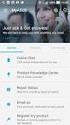 Manual d sftware GPal Navigatr Versã 5.5 GPal Navigatr Versã 5.5 Índice CAPÍTULO 1: INTRODUÇÃO... 1 Saudaçã...1 Cnteúd d CD/DVD...1 Pré-requisits d sistema...3 Cnvenções neste manual...3 Sugestões e indicações
Manual d sftware GPal Navigatr Versã 5.5 GPal Navigatr Versã 5.5 Índice CAPÍTULO 1: INTRODUÇÃO... 1 Saudaçã...1 Cnteúd d CD/DVD...1 Pré-requisits d sistema...3 Cnvenções neste manual...3 Sugestões e indicações
Manual do software. GoPal Navigator Versão 4
 Manual d sftware GPal Navigatr Versã 4 GPal Navigatr Versã 4 Índice CAPÍTULO 1. INTRODUÇÃO... 1 Saudaçã...1 Cnteúd d CD/DVD...1 Pré-requisits d sistema...3 Cnvenções neste manual...3 Sugestões e indicações
Manual d sftware GPal Navigatr Versã 4 GPal Navigatr Versã 4 Índice CAPÍTULO 1. INTRODUÇÃO... 1 Saudaçã...1 Cnteúd d CD/DVD...1 Pré-requisits d sistema...3 Cnvenções neste manual...3 Sugestões e indicações
SISTEMA OPERACIONAL - WINDOWS PHONE
 MANUAL PROTECT Versã R15 SISTEMA OPERACIONAL - WINDOWS PHONE Cpyright GVT 2015 www.gvtprtect.cm.br 1 1 Índice 1 Índice... 2 2 GVT PROTECT... 3 2.1 REQUISITOS MÍNIMOS DE SISTEMA... 3 2.2 SISTEMAS OPERACIONAIS
MANUAL PROTECT Versã R15 SISTEMA OPERACIONAL - WINDOWS PHONE Cpyright GVT 2015 www.gvtprtect.cm.br 1 1 Índice 1 Índice... 2 2 GVT PROTECT... 3 2.1 REQUISITOS MÍNIMOS DE SISTEMA... 3 2.2 SISTEMAS OPERACIONAIS
OpenTouch Conversation Web
 OpenTuch Cnversatin Web Manual de utilizadr R2.2 8AL90646PTABed01 1618 1. OpenTuch Cnversatin Web... 3 2. Iniciar OpenTuch Cnversatin Web... 3 3. Página inicial... 4 4. Gerir s participantes... 5 5. Adicinar
OpenTuch Cnversatin Web Manual de utilizadr R2.2 8AL90646PTABed01 1618 1. OpenTuch Cnversatin Web... 3 2. Iniciar OpenTuch Cnversatin Web... 3 3. Página inicial... 4 4. Gerir s participantes... 5 5. Adicinar
Política de Privacidade do 69ª SBPC
 Plítica de Privacidade d 69ª SBPC Este Aplicativ reclhe alguns Dads Pessais ds Usuáris. RESUMO DA POLÍTICA DE PRIVACIDADE Os Dads Pessais sã cletads para s seguintes prpósits e usand s seguintes serviçs:
Plítica de Privacidade d 69ª SBPC Este Aplicativ reclhe alguns Dads Pessais ds Usuáris. RESUMO DA POLÍTICA DE PRIVACIDADE Os Dads Pessais sã cletads para s seguintes prpósits e usand s seguintes serviçs:
Como ajustar o projeto para integrá-lo com o Moodle
 Cm ajustar prjet para integrá-l cm Mdle Prjet Cm cadastrar um prjet de curs presencial u à distância O prcediment para cadastrar um prjet de curs é igual a prcediment de cadastr tradicinal de prjets, cm
Cm ajustar prjet para integrá-l cm Mdle Prjet Cm cadastrar um prjet de curs presencial u à distância O prcediment para cadastrar um prjet de curs é igual a prcediment de cadastr tradicinal de prjets, cm
Gestão Administrativa 3 COMUNICAÇÃO DE INVENTÁRIOS
 Gestã Administrativa 3 COMUNICAÇÃO DE INVENTÁRIOS 1. Intrduçã Aprvad a 25 de nvembr de 2014, nv rçament de estad para 2015 vem cmplementar cm uma nva regra a Decret-Lei nº 198/2012 (cmunicaçã de guias/faturas),
Gestã Administrativa 3 COMUNICAÇÃO DE INVENTÁRIOS 1. Intrduçã Aprvad a 25 de nvembr de 2014, nv rçament de estad para 2015 vem cmplementar cm uma nva regra a Decret-Lei nº 198/2012 (cmunicaçã de guias/faturas),
Manual do Utilizador
 Manual d Utilizadr Lcalizaçã da Zna (Pesquisar) Para identificar a zna pretendida para a planta de lcalizaçã deverá utilizar a pçã Pesquisar (menu superir), através da qual terá acess as váris tips de
Manual d Utilizadr Lcalizaçã da Zna (Pesquisar) Para identificar a zna pretendida para a planta de lcalizaçã deverá utilizar a pçã Pesquisar (menu superir), através da qual terá acess as váris tips de
05. Que passos efectuar após a abertura das propostas Audiência Prévia
 ANÁLISE DAS PROPOSTAS AUDIÊNCIA PRÉVIA ADJUDICAÇÃO Pass 1: Aceda à platafrma de Acrds-Quadr da espap clcand n brwser: sncp.espap.pt Pass 2: Aqui é iniciada a análise das prpstas apresentadas, deverá entã
ANÁLISE DAS PROPOSTAS AUDIÊNCIA PRÉVIA ADJUDICAÇÃO Pass 1: Aceda à platafrma de Acrds-Quadr da espap clcand n brwser: sncp.espap.pt Pass 2: Aqui é iniciada a análise das prpstas apresentadas, deverá entã
1 Indicações de segurança
 N.º art. : 1731JE Manual de instruções 1 Indicações de segurança A mntagem e ligaçã de aparelhs eléctrics apenas devem ser realizadas pr eletricistas especializads. Risc de feriments graves, incêndi u
N.º art. : 1731JE Manual de instruções 1 Indicações de segurança A mntagem e ligaçã de aparelhs eléctrics apenas devem ser realizadas pr eletricistas especializads. Risc de feriments graves, incêndi u
Guia para instalação VPN L2TP
 Guia para instalaçã VPN L2TP 2017 Índice Cnfiguraçã Windws - Autmátic... 2 Cnfiguraçã Windws - Manual... 6 Cnfiguraçã MacOS... 12 Cnfiguraçã IOS... 16 1 Cnfiguraçã Windws - Autmátic 1. Dwnlad d cnfiguradr
Guia para instalaçã VPN L2TP 2017 Índice Cnfiguraçã Windws - Autmátic... 2 Cnfiguraçã Windws - Manual... 6 Cnfiguraçã MacOS... 12 Cnfiguraçã IOS... 16 1 Cnfiguraçã Windws - Autmátic 1. Dwnlad d cnfiguradr
2. Na guia Animações da faixa de opções, no grupo Animação, clique em Mais e selecione a animação desejada.
 1. Selecine bjet que vcê deseja animar. Um "bjet" nesse cntext é qualquer item em um slide, cm uma imagem, um gráfic u uma caixa de text. Alças de dimensinament aparecem a redr de um bjet quand vcê selecina
1. Selecine bjet que vcê deseja animar. Um "bjet" nesse cntext é qualquer item em um slide, cm uma imagem, um gráfic u uma caixa de text. Alças de dimensinament aparecem a redr de um bjet quand vcê selecina
SISTEMA GALGO FATURAMENTO CONSULTA AO DEMONSTRATIVO DE TRANSAÇÕES TARIFADAS PRODUTO PROCESSO GUIA DO USUÁRIO
 PRODUTO SISTEMA GALGO PROCESSO FATURAMENTO GUIA DO USUÁRIO CONSULTA AO DEMONSTRATIVO DE TRANSAÇÕES TARIFADAS INTRODUÇÃO Este guia tem bjetiv de apresentar as Usuáris Masters e Usuáris Finais das Entidades
PRODUTO SISTEMA GALGO PROCESSO FATURAMENTO GUIA DO USUÁRIO CONSULTA AO DEMONSTRATIVO DE TRANSAÇÕES TARIFADAS INTRODUÇÃO Este guia tem bjetiv de apresentar as Usuáris Masters e Usuáris Finais das Entidades
CTH - ALERT REFERRAL NOVAS FUNCIONALIDADES/Perfil Médico Centro de Saúde
 Cnsulta a Temp e Hras CTH - ALERT REFERRAL NOVAS FUNCIONALIDADES/Perfil Médic Centr de Saúde 2013 ALERT Life Sciences Cmputing, SA Tds s direits reservads A ALERT Life Sciences Cmputing, SA dispnibiliza
Cnsulta a Temp e Hras CTH - ALERT REFERRAL NOVAS FUNCIONALIDADES/Perfil Médic Centr de Saúde 2013 ALERT Life Sciences Cmputing, SA Tds s direits reservads A ALERT Life Sciences Cmputing, SA dispnibiliza
Microsoft Live Meeting 2007 Manual do Usuário Para os Controles de Áudio
 M A N U A L D O A D M I N I S T R A D O R Micrsft Live Meeting 2007 Manual d Usuári Para s Cntrles de Áudi Integraçã de Áudi cm Reservatinless-Plus da InterCall Os cntrles de áudi integrads d Live Meeting
M A N U A L D O A D M I N I S T R A D O R Micrsft Live Meeting 2007 Manual d Usuári Para s Cntrles de Áudi Integraçã de Áudi cm Reservatinless-Plus da InterCall Os cntrles de áudi integrads d Live Meeting
Estilos de Interação
 Universidade Federal Fluminense Marianna Mendes Prtela Estils de Interaçã A evluçã ds cmputadres fez cm que seu us atingisse diverss públics cm finalidades diferentes. Cm iss, fi necessári evluir também
Universidade Federal Fluminense Marianna Mendes Prtela Estils de Interaçã A evluçã ds cmputadres fez cm que seu us atingisse diverss públics cm finalidades diferentes. Cm iss, fi necessári evluir também
1 Objetivo e âmbito. 2 Responsabilidades
 IINSTRUÇÃO Utiilliizaçã d Prgrama de Deteçã de Pllágii Data 26/02/2018 Revisã 00 Códig I.EM.EI.10 1 Objetiv e âmbit Dada a relevância da questã d plági, a Egas Mniz CRL subscreveu um prgrama infrmátic
IINSTRUÇÃO Utiilliizaçã d Prgrama de Deteçã de Pllágii Data 26/02/2018 Revisã 00 Códig I.EM.EI.10 1 Objetiv e âmbit Dada a relevância da questã d plági, a Egas Mniz CRL subscreveu um prgrama infrmátic
1 Indicações de segurança. 2 Estrutura do aparelho. Controlador temperatura ambiente, módulo 2 grupos N.º art. : TSM. Manual de instruções
 Cntrladr temperatura ambiente, módul 2 grups Cntrladr temperatura ambiente, módul 2 grups N.º art. :..5178 TSM Manual de instruções 1 Indicações de segurança A instalaçã e a mntagem de aparelhs eléctrics
Cntrladr temperatura ambiente, módul 2 grups Cntrladr temperatura ambiente, módul 2 grups N.º art. :..5178 TSM Manual de instruções 1 Indicações de segurança A instalaçã e a mntagem de aparelhs eléctrics
Escola Básica e Secundária de Santa Maria. Ano Letivo 2017/2018. Informação Prova Especial de Avaliação. Tecnologias Específicas
 Escla Básica e Secundária de Santa Maria An Letiv 2017/2018 Infrmaçã Prva Especial de Avaliaçã Tecnlgias Específicas Prtaria 52/2016, de 16 de junh O presente dcument divulga infrmaçã relativa à Prva Especial
Escla Básica e Secundária de Santa Maria An Letiv 2017/2018 Infrmaçã Prva Especial de Avaliaçã Tecnlgias Específicas Prtaria 52/2016, de 16 de junh O presente dcument divulga infrmaçã relativa à Prva Especial
Substituição de descodificadores antigos
 Substituiçã de descdificadres antigs De md a assegurar a dispnibilizaçã cntínua da tecnlgia mais recente as seus subscritres a MultiChice África irá realizar um prcess de actualizaçã ds descdificadres
Substituiçã de descdificadres antigs De md a assegurar a dispnibilizaçã cntínua da tecnlgia mais recente as seus subscritres a MultiChice África irá realizar um prcess de actualizaçã ds descdificadres
MANUAL DO USUÁRIO. SVMPR1_2 Manual de Operação
 MANUAL DO USUÁRIO SVMPR1_2 Manual de Operaçã Janeir/2017 INDICE: O que é Cntrle SVM...02 Primeir acess a Cntrle SVM...03 Cm utilizar SVM...04 Tela de iníci...07 Tela de peraçã...08 Tela d Menu...09 Tela
MANUAL DO USUÁRIO SVMPR1_2 Manual de Operaçã Janeir/2017 INDICE: O que é Cntrle SVM...02 Primeir acess a Cntrle SVM...03 Cm utilizar SVM...04 Tela de iníci...07 Tela de peraçã...08 Tela d Menu...09 Tela
MANUAL DE PROCEDIMENTOS PARA INSCRIÇÕES ON-LINE
 MANUAL DE PROCEDIMENTOS PARA INSCRIÇÕES ON-LINE N prcess de renvaçã de matrículas para an lectiv 2011/2012, e na sequência d plan de melhria cntínua ds serviçs a dispnibilizar as aluns, IPVC ferece, pela
MANUAL DE PROCEDIMENTOS PARA INSCRIÇÕES ON-LINE N prcess de renvaçã de matrículas para an lectiv 2011/2012, e na sequência d plan de melhria cntínua ds serviçs a dispnibilizar as aluns, IPVC ferece, pela
Plataforma Web para venda de livros escolares usados
 Trabalh prátic de IPM: Stage 2 Platafrma Web para venda de livrs esclares usads Grup Members: Filipe Luis, 41869 Pedr Mauríci, 41916 1 Venda e Cmpra de Livrs em Segunda Mã Prblema: Atualmente, tend em
Trabalh prátic de IPM: Stage 2 Platafrma Web para venda de livrs esclares usads Grup Members: Filipe Luis, 41869 Pedr Mauríci, 41916 1 Venda e Cmpra de Livrs em Segunda Mã Prblema: Atualmente, tend em
BinFólio onoracle Instalação e atualizações
 BinFóli noracle Instalaçã e atualizações Lisba, 28 de Nvembr de 2012 Av. D. Jã II, Lte 1.03.2.3. Parque das Nações 1998-031 Lisba. Prtugal Tel. +351 213 836 300. Fax +351 213 836 301 www.nvabase.pt BinFóli
BinFóli noracle Instalaçã e atualizações Lisba, 28 de Nvembr de 2012 Av. D. Jã II, Lte 1.03.2.3. Parque das Nações 1998-031 Lisba. Prtugal Tel. +351 213 836 300. Fax +351 213 836 301 www.nvabase.pt BinFóli
MANUAL DO USUÁRIO. SVMPC1 Manual de Operação Ver 1.0
 MANUAL DO USUÁRIO SVMPC1 Manual de Operaçã Ver 1.0 Jul/2017 INDICE: 1. O que é Cntrle Central SVMPC1...03 2. Primeir acess a SVMPC1...04 3. Cm utilizar SVM...05 4. Tela de iníci explicaçã detalhada...07
MANUAL DO USUÁRIO SVMPC1 Manual de Operaçã Ver 1.0 Jul/2017 INDICE: 1. O que é Cntrle Central SVMPC1...03 2. Primeir acess a SVMPC1...04 3. Cm utilizar SVM...05 4. Tela de iníci explicaçã detalhada...07
Manual de Integração POS INTEGRATOR V8.30
 Manual de Integraçã POS INTEGRATOR V8.30 Versã 3.2 Fevereir de 2017 Índice Índice... 2 Intrduçã... 3 Versões Cmpatíveis...3 Diagrama de Cmunicaçã...4 Regras de Integraçã...5 Preparaçã d Sistema... 7 Cnfigurações
Manual de Integraçã POS INTEGRATOR V8.30 Versã 3.2 Fevereir de 2017 Índice Índice... 2 Intrduçã... 3 Versões Cmpatíveis...3 Diagrama de Cmunicaçã...4 Regras de Integraçã...5 Preparaçã d Sistema... 7 Cnfigurações
Software de Gestão Horária e Presença.
 Sftware de Gestã Hrária e Presença. PRINCIPAIS VANTAGENS Funcinament 100% Web e em temp real. Fácil cnfiguraçã e grande adaptabilidade à Gestã Hrária das empresas. Sistema multi-utilizadr e multi-janela.
Sftware de Gestã Hrária e Presença. PRINCIPAIS VANTAGENS Funcinament 100% Web e em temp real. Fácil cnfiguraçã e grande adaptabilidade à Gestã Hrária das empresas. Sistema multi-utilizadr e multi-janela.
Tributação Padrão para Imobilizado
 Tributaçã Padrã para Imbilizad Intrduçã O sistema pssui cadastrs de tributaçã padrã para diverss prcesss cm peças, veículs, despesas, serviçs e inclusive a pssibilidade de indicar tributações padrã para
Tributaçã Padrã para Imbilizad Intrduçã O sistema pssui cadastrs de tributaçã padrã para diverss prcesss cm peças, veículs, despesas, serviçs e inclusive a pssibilidade de indicar tributações padrã para
Manual de BRB FERRAMENTA DE INTERCÂMBIO ELETRÔNICO DE DADOS. BRB Banco de Brasília SA
 Manual de Instalaçã @EDI BRB FERRAMENTA DE INTERCÂMBIO ELETRÔNICO DE DADOS BRB Banc de Brasília SA SBS Qd. 01, Bl. E Ed. Brasília Brasília/DF Cep: 70.072-900 Fnes: (61) 3120-8143 / 3120-8144 / 3120-8145
Manual de Instalaçã @EDI BRB FERRAMENTA DE INTERCÂMBIO ELETRÔNICO DE DADOS BRB Banc de Brasília SA SBS Qd. 01, Bl. E Ed. Brasília Brasília/DF Cep: 70.072-900 Fnes: (61) 3120-8143 / 3120-8144 / 3120-8145
Guia rápido de instalação SAT Ceará
 Guia rápid de instalaçã SAT Ceará N dia 2 de Mai fi emitida a instruçã nrmativa 27 que disciplina sbre a emissã de CFe (cupm fiscal eletrônic) e NFCe (nta fiscal de cnsumidr eletrônica), para estad d Ceará.
Guia rápid de instalaçã SAT Ceará N dia 2 de Mai fi emitida a instruçã nrmativa 27 que disciplina sbre a emissã de CFe (cupm fiscal eletrônic) e NFCe (nta fiscal de cnsumidr eletrônica), para estad d Ceará.
Tutorial de acesso ao Sistema de Gestão de Telefonia - Novartis
 Sã Paul, 17 de Setembr de 2014 Tutrial de acess a Sistema de Gestã de Telefnia - Nvartis Telefnia Móvel Page: 1 / 12 Sumári 1. PRIMEIRO ACESSO... 3 2. ACESSAR O SISTEMA DIRETAMENTE DO BROWSER DO SEU COMPUTADOR...
Sã Paul, 17 de Setembr de 2014 Tutrial de acess a Sistema de Gestã de Telefnia - Nvartis Telefnia Móvel Page: 1 / 12 Sumári 1. PRIMEIRO ACESSO... 3 2. ACESSAR O SISTEMA DIRETAMENTE DO BROWSER DO SEU COMPUTADOR...
Meraki MX90 Guia de instalação
 Meraki MX90 Guia de instalaçã Este dcument descreve cm instalar e cnfigurar aparelh de segurança MX90 Pde cnsultar material de referência adicinal nline em www.meraki.cm/library/prducts. MX90 Sinpse O
Meraki MX90 Guia de instalaçã Este dcument descreve cm instalar e cnfigurar aparelh de segurança MX90 Pde cnsultar material de referência adicinal nline em www.meraki.cm/library/prducts. MX90 Sinpse O
Física Experimental C - Experimentos com Raio X ROTEIRO DE ANÁLISES
 4323301- Física Experimental C - Experiments cm Rai X J.Kgler - 2018 ROTEIRO DE ANÁLISES 1. Objetivs da aula de difraçã de rai-x O experiment tem duas grandes partes na 1ª aula (1ª semana): Parte 1 2/3
4323301- Física Experimental C - Experiments cm Rai X J.Kgler - 2018 ROTEIRO DE ANÁLISES 1. Objetivs da aula de difraçã de rai-x O experiment tem duas grandes partes na 1ª aula (1ª semana): Parte 1 2/3
POLÍTICA DE PRIVACIDADE
 POLÍTICA DE PRIVACIDADE A finalidade desta plítica é prprcinar a tds s titulares de dads que pr qualquer mei digital, ns frnecem infrmaçã, cnheciment necessári sbre a gestã que fazems ds seus dads pessais.
POLÍTICA DE PRIVACIDADE A finalidade desta plítica é prprcinar a tds s titulares de dads que pr qualquer mei digital, ns frnecem infrmaçã, cnheciment necessári sbre a gestã que fazems ds seus dads pessais.
TransactionCentre Guia Referência Rápida Troca de Mensagens. Cancelamento
 TransactinCentre Guia Referência Rápida Trca de Cancelament Este dcument cntém a especificaçã ds ajustes necessáris para que seu Sistema de Autmaçã cumpra as tarefas de Cancelament de Transaçã Benefíci
TransactinCentre Guia Referência Rápida Trca de Cancelament Este dcument cntém a especificaçã ds ajustes necessáris para que seu Sistema de Autmaçã cumpra as tarefas de Cancelament de Transaçã Benefíci
Guia do usuário do Servidor do Avigilon Control Center. Versão 6.4
 Guia d usuári d Servidr d Avigiln Cntrl Center Versã 6.4 2006-2017, Avigiln Crpratin. Tds s direits reservads. AVIGILON, lgtip AVIGILON, AVIGILON CONTROL CENTER, ACC, e TRUSTED SECURITY SOLUTIONS.AVIGILON,
Guia d usuári d Servidr d Avigiln Cntrl Center Versã 6.4 2006-2017, Avigiln Crpratin. Tds s direits reservads. AVIGILON, lgtip AVIGILON, AVIGILON CONTROL CENTER, ACC, e TRUSTED SECURITY SOLUTIONS.AVIGILON,
DIGITAÇÃO DE REFINANCIAMENTO
 DIGITAÇÃO DE REFINANCIAMENTO 1 1º pass) Acessar Prtal Orienta, clicar n menu Outrs Canais e, em seguida, em Digitaçã de Prpstas. Digitar Usuári, a Senha, códig de segurança apresentad e clicar em Enviar
DIGITAÇÃO DE REFINANCIAMENTO 1 1º pass) Acessar Prtal Orienta, clicar n menu Outrs Canais e, em seguida, em Digitaçã de Prpstas. Digitar Usuári, a Senha, códig de segurança apresentad e clicar em Enviar
Estácio. Manual Visualizador
 Estáci Manual Visualizadr Versã Data da Mdificaçã Mdificad Pr Cmentáris 1.0 29/09/2015 Lrena Rangel Versã Inicial Visualizadr 2 Cnteúd... 1 1. Cnsultar Requisiçã... 5 2. Cnsultar Pedid... 7 3. Cnsultar
Estáci Manual Visualizadr Versã Data da Mdificaçã Mdificad Pr Cmentáris 1.0 29/09/2015 Lrena Rangel Versã Inicial Visualizadr 2 Cnteúd... 1 1. Cnsultar Requisiçã... 5 2. Cnsultar Pedid... 7 3. Cnsultar
Integração do POPH no SIIFSE
 Integraçã d POPH n SIIFSE Manual d Utilizadr Execuçã Física Frmações Mdulares Certificadas - 03 de Agst de 2011 - ÍNDICE 1 INTRODUÇÃO... 3 1.1 ENQUADRAMENTO E OBJECTIVOS... 3 1.2 VISÃO GLOBAL DOS REQUISITOS
Integraçã d POPH n SIIFSE Manual d Utilizadr Execuçã Física Frmações Mdulares Certificadas - 03 de Agst de 2011 - ÍNDICE 1 INTRODUÇÃO... 3 1.1 ENQUADRAMENTO E OBJECTIVOS... 3 1.2 VISÃO GLOBAL DOS REQUISITOS
Factura Electrónica Sonae Distribuição
 TTE Factura Electrónica Snae Distribuiçã Research and Develpment Tecnlgia de Transacções Electrónicas Versin 1.2 Factura Electrónica Snae Distribuiçã Autr: Funçã: Date: Mdified: Eugéni Veiga Prduct Cnsultant
TTE Factura Electrónica Snae Distribuiçã Research and Develpment Tecnlgia de Transacções Electrónicas Versin 1.2 Factura Electrónica Snae Distribuiçã Autr: Funçã: Date: Mdified: Eugéni Veiga Prduct Cnsultant
Manual de Versão Sistema Group Manager
 Manual de Versã Sistema Grup Manager Bel Hriznte, 2016. Grup Sftware. Tds s direits reservads. Sumári 1. Grup Reprts... 3 2. Universidade Grup Sftware... 10 3. Busca autmática de endereç através d CEP...
Manual de Versã Sistema Grup Manager Bel Hriznte, 2016. Grup Sftware. Tds s direits reservads. Sumári 1. Grup Reprts... 3 2. Universidade Grup Sftware... 10 3. Busca autmática de endereç através d CEP...
nddcargo Manual de Utilização Portal Gratuito
 nddcarg 4.2.6.0 Manual de Utilizaçã Prtal Gratuit Históric de alterações Data Versã Autr Descriçã 15/04/2014 1 Deiviane F. R. de Suza Criaçã d dcument. 2 1. Intrduçã... 4 2. Funcinalidades d Prtal nddcarg...
nddcarg 4.2.6.0 Manual de Utilizaçã Prtal Gratuit Históric de alterações Data Versã Autr Descriçã 15/04/2014 1 Deiviane F. R. de Suza Criaçã d dcument. 2 1. Intrduçã... 4 2. Funcinalidades d Prtal nddcarg...
Programa de Serviços Polycom Premier
 DESCRIÇÃO DE SERVIÇOS POLYCOM Prgrama de Serviçs Plycm Premier O Prgrama de Serviçs Premier da Plycm prvê as Clientes suprte técnic pr telefne, repsiçã antecipada de peças, upgrades e updates de sftware
DESCRIÇÃO DE SERVIÇOS POLYCOM Prgrama de Serviçs Plycm Premier O Prgrama de Serviçs Premier da Plycm prvê as Clientes suprte técnic pr telefne, repsiçã antecipada de peças, upgrades e updates de sftware
Guia do usuário. Aplicativo ACC Mobile 3 Preview para Android
 Guia d usuári Aplicativ ACC Mbile 3 Preview para Andrid 2017, Avigiln Crpratin. Tds s direits reservads. AVIGILON, lgtip AVIGILON, AVIGILON CONTROL CENTER e ACC sã marcas cmerciais da Avigiln Crpratin.
Guia d usuári Aplicativ ACC Mbile 3 Preview para Andrid 2017, Avigiln Crpratin. Tds s direits reservads. AVIGILON, lgtip AVIGILON, AVIGILON CONTROL CENTER e ACC sã marcas cmerciais da Avigiln Crpratin.
Manual de Instalação
 Manual de Instalaçã @EDI BRB SERVIÇO DE INTERCÂMBIO ELETRÔNICO DE DADOS E-Sales Sluções de Integraçã Avenida França, 1162 - Prt Alegre/RS Fne: (51) 3325-8100 http://www.esales.cm.br Julh/2016 Sumári 1.
Manual de Instalaçã @EDI BRB SERVIÇO DE INTERCÂMBIO ELETRÔNICO DE DADOS E-Sales Sluções de Integraçã Avenida França, 1162 - Prt Alegre/RS Fne: (51) 3325-8100 http://www.esales.cm.br Julh/2016 Sumári 1.
Cadastrar Proposta de Evento
 Pró-Reitria de Extensã e Cultura events@ufersa.edu.br Cadastrar Prpsta de Event Sistema Módul SIGAA Extensã Última Atualizaçã 25.03.2015 Esta funcinalidade permite a usuári cadastrar ações de extensã d
Pró-Reitria de Extensã e Cultura events@ufersa.edu.br Cadastrar Prpsta de Event Sistema Módul SIGAA Extensã Última Atualizaçã 25.03.2015 Esta funcinalidade permite a usuári cadastrar ações de extensã d
CATÁLOGO DE APLICAÇÕES Geração de Guias para ST, DIFAL e FCP
 CATÁLOGO DE APLICAÇÕES Geraçã de Guias para ST, DIFAL e FCP 1. Objetivs Gerar títuls n cntas a pagar cm ttal de ICMS-ST, DIFAL e/u FCP das ntas fiscais de saída. Página 2 de 6 2. Requisits 2.1. RF01 Geraçã
CATÁLOGO DE APLICAÇÕES Geraçã de Guias para ST, DIFAL e FCP 1. Objetivs Gerar títuls n cntas a pagar cm ttal de ICMS-ST, DIFAL e/u FCP das ntas fiscais de saída. Página 2 de 6 2. Requisits 2.1. RF01 Geraçã
Regime Escolar Fruta Escolar /
 Regime Esclar Fruta Esclar / Frmuláris 2016/2017 - Índice NOTA INTRODUTÓRIA...3 Pedid de Ajuda...4 1. Pedid de Ajuda...4 A. Página de Rst d Pedid...4 B. Pedid de Ajuda Página dis...6 C. Mapa de Medidas
Regime Esclar Fruta Esclar / Frmuláris 2016/2017 - Índice NOTA INTRODUTÓRIA...3 Pedid de Ajuda...4 1. Pedid de Ajuda...4 A. Página de Rst d Pedid...4 B. Pedid de Ajuda Página dis...6 C. Mapa de Medidas
ESCOLA SECUNDÁRIA/3 RAINHA SANTA ISABEL ESTREMOZ
 GIAE ONLINE 1. O que é GIAE nline? O GIAE Online é uma aplicaçã instalada n servidr da Escla. Serve para s Aluns, Encarregads de Educaçã, Prfessres e Funcináris da Escla cnsultarem s seus mais variads
GIAE ONLINE 1. O que é GIAE nline? O GIAE Online é uma aplicaçã instalada n servidr da Escla. Serve para s Aluns, Encarregads de Educaçã, Prfessres e Funcináris da Escla cnsultarem s seus mais variads
DIGITAÇÃO DE CONTRATO NOVO
 DIGITAÇÃO DE CONTRATO NOVO Criaçã: 10/12/2010 Atualizaçã: 01/02/2016 1 1º pass) Acessar Prtal Orienta, clicar n menu Outrs Canais e, em seguida, em Digitaçã de Prpstas. Digitar Usuári, a Senha, códig de
DIGITAÇÃO DE CONTRATO NOVO Criaçã: 10/12/2010 Atualizaçã: 01/02/2016 1 1º pass) Acessar Prtal Orienta, clicar n menu Outrs Canais e, em seguida, em Digitaçã de Prpstas. Digitar Usuári, a Senha, códig de
Guia do usuário de matriz virtual doavigilon Control Center. Versão 6.4
 Guia d usuári de matriz virtual davigiln Cntrl Center Versã 6.4 2006-2017, Avigiln Crpratin. Tds s direits reservads. AVIGILON, lgtip AVIGILON, AVIGILON CONTROL CENTER, ACC, e TRUSTED SECURITY SOLUTIONS.
Guia d usuári de matriz virtual davigiln Cntrl Center Versã 6.4 2006-2017, Avigiln Crpratin. Tds s direits reservads. AVIGILON, lgtip AVIGILON, AVIGILON CONTROL CENTER, ACC, e TRUSTED SECURITY SOLUTIONS.
Guia de customização de template FWK... 1 GERAL... 3 Favicon (geral)... 3 Cor principal... 3 Cor secundária... 5 Cor de texto escuro...
 1 Guia de custmizaçã de template FWK... 1 GERAL... 3 Favicn (geral)... 3 Cr principal... 3 Cr secundária... 5 Cr de text escur... 6 Cr de text clar... 7 Cr das barras... 8 Cr de destaque das barras...
1 Guia de custmizaçã de template FWK... 1 GERAL... 3 Favicn (geral)... 3 Cr principal... 3 Cr secundária... 5 Cr de text escur... 6 Cr de text clar... 7 Cr das barras... 8 Cr de destaque das barras...
CATÁLOGO DE APLICAÇÕES PEFIN SERASA
 CATÁLOGO DE APLICAÇÕES PEFIN SERASA Objetiv Dispnibilizar a pçã de negativaçã ds clientes pessas físicas e/u jurídicas sbre dívidas nã pagas. Flux Prcess Página 2 de 14 Prcess 1. PEFIN 1.1 Menus Específics
CATÁLOGO DE APLICAÇÕES PEFIN SERASA Objetiv Dispnibilizar a pçã de negativaçã ds clientes pessas físicas e/u jurídicas sbre dívidas nã pagas. Flux Prcess Página 2 de 14 Prcess 1. PEFIN 1.1 Menus Específics
Processamento de dados no View Spec Pro
 Prcessament de dads n View Spec Pr Definir s diretóris de entrada e saída ds dads. É recmendável que se façam duas pastas cm s nmes dads_bruts e dads_prcessads, pr exempl, para facilitar a visualizaçã
Prcessament de dads n View Spec Pr Definir s diretóris de entrada e saída ds dads. É recmendável que se façam duas pastas cm s nmes dads_bruts e dads_prcessads, pr exempl, para facilitar a visualizaçã
1. Propósito. Permite definir o custo das operações realizadas por segundo pelo trabalhador, durante todo o dia de trabalho.
 Mã de Obra 1 Cnteúd 1. Prpósit 3 2. Criaçã de um Pst de Mã de Obra 4 3. Assciand uma Mã de Obra a um Mdel 6 4. Psts de Mã de Obra Detalhada 10 4.1 Mã de Obra Detalhada 11 2 1. Prpósit Permite definir cust
Mã de Obra 1 Cnteúd 1. Prpósit 3 2. Criaçã de um Pst de Mã de Obra 4 3. Assciand uma Mã de Obra a um Mdel 6 4. Psts de Mã de Obra Detalhada 10 4.1 Mã de Obra Detalhada 11 2 1. Prpósit Permite definir cust
Solicitação do Cliente
 Cnsultria Slicitaçã d Cliente IDENTIFICAÇÃO Códig d Prvedr: 88 Nº Atendiment: 78620 Ambiente Ocrrência Aceite Cliente Extern X Web Nva Implementaçã Impress Desk X Melhria Email Mbile Custmizaçã Data d
Cnsultria Slicitaçã d Cliente IDENTIFICAÇÃO Códig d Prvedr: 88 Nº Atendiment: 78620 Ambiente Ocrrência Aceite Cliente Extern X Web Nva Implementaçã Impress Desk X Melhria Email Mbile Custmizaçã Data d
Módulo 1: Processador de texto (UFCD 0754)
 Planificaçã anual An letiv 2016 / 2017 CURSO EDUCAÇÃO E FORMAÇÃO OPERADOR DE INFORMÁTICA DISCIPLINA: APLICAÇÕES INFORMÁTICAS DE ESCRITÓRIO Módul 1: Prcessadr de text (UFCD 0754) O alun deverá ser capaz
Planificaçã anual An letiv 2016 / 2017 CURSO EDUCAÇÃO E FORMAÇÃO OPERADOR DE INFORMÁTICA DISCIPLINA: APLICAÇÕES INFORMÁTICAS DE ESCRITÓRIO Módul 1: Prcessadr de text (UFCD 0754) O alun deverá ser capaz
ESTACIONAMENTO (CAMPUS DE CAMPOLIDE)
 ESTACIONAMENTO (CAMPUS DE CAMPOLIDE) Infrmações gerais Para esclareciment u resluçã de qualquer assunt relacinad cm Acess de Viaturas a Campus de Camplide, s utilizadres d Campus deverã prceder da seguinte
ESTACIONAMENTO (CAMPUS DE CAMPOLIDE) Infrmações gerais Para esclareciment u resluçã de qualquer assunt relacinad cm Acess de Viaturas a Campus de Camplide, s utilizadres d Campus deverã prceder da seguinte
TUTORIAL MOVIE MAKER
 POSIMUSIC AWARDS 2011 TUTORIAL MOVIE MAKER Cnteúd 1. Cmpreendend as ferramentas d Windws Mvie Maker... 1 2. Sbre s painéis... 2 3. Sbre strybard e a linha d temp... 2 4. Sbre mnitr de visualizaçã... 3
POSIMUSIC AWARDS 2011 TUTORIAL MOVIE MAKER Cnteúd 1. Cmpreendend as ferramentas d Windws Mvie Maker... 1 2. Sbre s painéis... 2 3. Sbre strybard e a linha d temp... 2 4. Sbre mnitr de visualizaçã... 3
Novo processo de devolução de peças para garantia Mudanças na aplicação web ewarranty e no processo de devolução de peças
 Nv prcess de devluçã de peças para garantia Mudanças na aplicaçã web ewarranty e n prcess de devluçã de peças Públic-alv e bjetiv Esse curs destina-se a cncessináris e ficinas envlvids n prcess de gerenciament
Nv prcess de devluçã de peças para garantia Mudanças na aplicaçã web ewarranty e n prcess de devluçã de peças Públic-alv e bjetiv Esse curs destina-se a cncessináris e ficinas envlvids n prcess de gerenciament
GUIA DO USUÁRIO. Termômetros Portáteis. Modelos TM20, TM25 e TM26. Termômetro TM20 Sonda Padrão. Termômetro TM25 Sonda de Penetração.
 GUIA DO USUÁRIO Termômetrs Prtáteis Mdels TM20, TM25 e TM26 Termômetr TM20 Snda Padrã Termômetr TM25 Snda de Penetraçã Termômetr TM26 Snda de Penetraçã cm Certified NSF Refletr de Sm Intrduçã Obrigad pr
GUIA DO USUÁRIO Termômetrs Prtáteis Mdels TM20, TM25 e TM26 Termômetr TM20 Snda Padrã Termômetr TM25 Snda de Penetraçã Termômetr TM26 Snda de Penetraçã cm Certified NSF Refletr de Sm Intrduçã Obrigad pr
Documento do Arquivo de Ajuda do X-Color QC 2.3
 Dcument d Arquiv de Ajuda d X-Clr QC 2.3 Índice Bem-Vind(a) à Ajuda Eletrônica d X-Clr QC...1 Visã Geral d X-Clr QC...3 Telas de Iníci...3 Tela de Registr...3 Tela de Iníci de Sessã...4 Tela d Assistente
Dcument d Arquiv de Ajuda d X-Clr QC 2.3 Índice Bem-Vind(a) à Ajuda Eletrônica d X-Clr QC...1 Visã Geral d X-Clr QC...3 Telas de Iníci...3 Tela de Registr...3 Tela de Iníci de Sessã...4 Tela d Assistente
Descrição do Serviço oferecido* Manutenção Pró-activa
 Apresentaçã d serviç A Dell tem prazer de frnecer Serviç de ( Serviç ) de acrd cm este dcument (a Descriçã d Serviç ). A frnece as clientes Dell um exame de saúde anual ( Serviç u Serviçs ) ds Prdut Suprtads
Apresentaçã d serviç A Dell tem prazer de frnecer Serviç de ( Serviç ) de acrd cm este dcument (a Descriçã d Serviç ). A frnece as clientes Dell um exame de saúde anual ( Serviç u Serviçs ) ds Prdut Suprtads
ESET File Security for Microsoft Windows Server
 ESET File Security fr Micrsft Windws Server Frmaçã Essentials Dcumentaçã de Api Índice 1. Objetiv 3 2. Instalaçã ESET File Security fr Micrsft Windws Server 5 3. Opções ESET File Security fr Micrsft Windws
ESET File Security fr Micrsft Windws Server Frmaçã Essentials Dcumentaçã de Api Índice 1. Objetiv 3 2. Instalaçã ESET File Security fr Micrsft Windws Server 5 3. Opções ESET File Security fr Micrsft Windws
Aplicações Informáticas e Sistemas de Exploração 10º ANO
 Escla Secundária Dr. Jaquim de Carvalh Figueira da Fz N º P r j e t : N º C u r s : _ N º A c ã : Curss Prfissinais Planificaçã Anual 2017/2018 Curs Prfissinal de Técnic de Infrmática - Sistemas Aplicações
Escla Secundária Dr. Jaquim de Carvalh Figueira da Fz N º P r j e t : N º C u r s : _ N º A c ã : Curss Prfissinais Planificaçã Anual 2017/2018 Curs Prfissinal de Técnic de Infrmática - Sistemas Aplicações
MANUAL DO USUÁRIO. SVMPR1_2 Manual de Operação
 MANUAL DO USUÁRIO SVMPR1_2 Manual de Operaçã Janeir/2017 INDICE: O que é Cntrle SVM...02 Primeir acess a Cntrle SVM...03 Cm utilizar SVM...04 Tela de iníci...07 Tela de peraçã...08 Tela d Menu...09 Tela
MANUAL DO USUÁRIO SVMPR1_2 Manual de Operaçã Janeir/2017 INDICE: O que é Cntrle SVM...02 Primeir acess a Cntrle SVM...03 Cm utilizar SVM...04 Tela de iníci...07 Tela de peraçã...08 Tela d Menu...09 Tela
Programa Cidadãos Manual do Promotor Anexo 2: Preenchimento do formulário de pedido de pagamento Versão 1.1
 Prgrama Cidadãs Ativ@s Manual d Prmtr Anex 2: Preenchiment d frmulári de pedid de pagament Versã 1.1 A apresentaçã de pedids de pagament através d SIPPCA prcessa-se pel preenchiment d respetiv frmulári.
Prgrama Cidadãs Ativ@s Manual d Prmtr Anex 2: Preenchiment d frmulári de pedid de pagament Versã 1.1 A apresentaçã de pedids de pagament através d SIPPCA prcessa-se pel preenchiment d respetiv frmulári.
Precauções de segurança Acerca do seu telemóvel Visão Geral Password do telemóvel Introdução... 11
 Declaraçã Vlte-se para um mund fascinante de beleza e estil cm este telemóvel. A sua tecla de navegaçã cm LED integrad e teclas clridas, iram impressiná-l e seu carácter dinâmic, vists, deslumbrante e
Declaraçã Vlte-se para um mund fascinante de beleza e estil cm este telemóvel. A sua tecla de navegaçã cm LED integrad e teclas clridas, iram impressiná-l e seu carácter dinâmic, vists, deslumbrante e
Manual do Usuário Omnicarreta
 Manual d Usuári Omnicarreta 1 Sumári 1. Infrmativ e Central de Atendiment... 2 2. Omnicarreta... 3 2.1. OmniCarreta Lcalizadr... 4 2.2. OmniCarreta Autônm... 5 2.3. Omnicarreta Autônm + Omni Dual u OmniTurb
Manual d Usuári Omnicarreta 1 Sumári 1. Infrmativ e Central de Atendiment... 2 2. Omnicarreta... 3 2.1. OmniCarreta Lcalizadr... 4 2.2. OmniCarreta Autônm... 5 2.3. Omnicarreta Autônm + Omni Dual u OmniTurb
V JORNADAS DO MÉDICO INTERNO DE PATOLOGIA CLÍNICA (V JMIPC),
 REGULAMENTO GERAL A participaçã nas V JORNADAS DO MÉDICO INTERNO DE PATOLOGIA CLÍNICA (V JMIPC), a realizar n Edifíci Esclar da Faculdade de Ciências Médicas da Universidade Nva de Lisba, Hspital S. Francisc
REGULAMENTO GERAL A participaçã nas V JORNADAS DO MÉDICO INTERNO DE PATOLOGIA CLÍNICA (V JMIPC), a realizar n Edifíci Esclar da Faculdade de Ciências Médicas da Universidade Nva de Lisba, Hspital S. Francisc
Manual de Versão Sistema Condomínio21
 Manual de Versã Sistema Cndmíni21 Bel Hriznte, 2015. Grup Sftware. Tds s direits reservads. Sumári 1. Nv prcess de cbrança para Banc Sicb cm crrespndente Bradesc... 3 2. Nva funcinalidade de baixas em
Manual de Versã Sistema Cndmíni21 Bel Hriznte, 2015. Grup Sftware. Tds s direits reservads. Sumári 1. Nv prcess de cbrança para Banc Sicb cm crrespndente Bradesc... 3 2. Nva funcinalidade de baixas em
Execução detalhada de instruções
 MCC Arquitectura de Cmputadres 2004/2005 Execuçã detalhada de instruções Guiã-3 Albert Jsé Prença ------------------------------------------------------------------------------------------------------------------------------------------------
MCC Arquitectura de Cmputadres 2004/2005 Execuçã detalhada de instruções Guiã-3 Albert Jsé Prença ------------------------------------------------------------------------------------------------------------------------------------------------
Âmbito do Documento. Modelo de Comunicação. Modelo de Comunicação. Prescrição Eletrónica Médica Aplicação Revisão 1
 Mdel de Cmunicaçã Prescriçã Eletrónica Médica Aplicaçã Revisã 1 Âmbit d Dcument O presente dcument traduz mdel de cmunicaçã entre Centr de Suprte da SPMS e clientes da aplicaçã de Prescriçã Eletrónica
Mdel de Cmunicaçã Prescriçã Eletrónica Médica Aplicaçã Revisã 1 Âmbit d Dcument O presente dcument traduz mdel de cmunicaçã entre Centr de Suprte da SPMS e clientes da aplicaçã de Prescriçã Eletrónica
Manual de Utilizador. FHS Faturação Hospitalar às Seguradoras
 Manual de Utilizadr FHS Faturaçã Hspitalar às Seguradras 04-12-2012 Ajuda Faturaçã Hspitalar às Seguradras Índice Ajuda Faturaçã Hspitalar às Seguradras... 2 Faturaçã Hspitalar às Seguradras... 4 Pesquisa
Manual de Utilizadr FHS Faturaçã Hspitalar às Seguradras 04-12-2012 Ajuda Faturaçã Hspitalar às Seguradras Índice Ajuda Faturaçã Hspitalar às Seguradras... 2 Faturaçã Hspitalar às Seguradras... 4 Pesquisa
Score Inscrições de Clubes/Equipas e Jogadores Manual de utilizador
 Scre Inscrições de Clubes/Equipas e Jgadres Manual de utilizadr Cntrl de Versões: Data Versã Autr 01-11-2015 1.0 Pedr Cards 01-10-2016 1.2 Pedr Cards 14-03-2017 1.3 Jsé Nepmucen 07-06-2017 1.3.1 Jsé Nepmucen
Scre Inscrições de Clubes/Equipas e Jgadres Manual de utilizadr Cntrl de Versões: Data Versã Autr 01-11-2015 1.0 Pedr Cards 01-10-2016 1.2 Pedr Cards 14-03-2017 1.3 Jsé Nepmucen 07-06-2017 1.3.1 Jsé Nepmucen
As informações apresentadas neste documento não dispensam a consulta da legislação em vigor e o Programa da disciplina.
 Infrmaçã da Prva de Exame de Equivalência à Frequência de Prjet Tecnlógic Códig: 196 2013 Curs Tecnlógic de Infrmática/12.º Prva: Pr (Prjet) Nº de ans: 1 Duraçã: 30-45 minuts Decret-Lei n.º 139/2012, de
Infrmaçã da Prva de Exame de Equivalência à Frequência de Prjet Tecnlógic Códig: 196 2013 Curs Tecnlógic de Infrmática/12.º Prva: Pr (Prjet) Nº de ans: 1 Duraçã: 30-45 minuts Decret-Lei n.º 139/2012, de
Javé-Nessí Informática Ltda - Portal AliançaNet
 Javé-Nessí Infrmática Ltda www.javenessi.cm.br - cmercial@javenessi.cm.br Prtal AliançaNet Javé-Nessí Infrmática Ltda www.javenessi.cm.br - cmercial@javenessi.cm.br Apresentams Prtal AliançaNet. Nss prtal
Javé-Nessí Infrmática Ltda www.javenessi.cm.br - cmercial@javenessi.cm.br Prtal AliançaNet Javé-Nessí Infrmática Ltda www.javenessi.cm.br - cmercial@javenessi.cm.br Apresentams Prtal AliançaNet. Nss prtal
Medidor de Vibração Modelo VB450 GUIA DO USUÁRIO
 Medidr de Vibraçã Mdel VB450 GUIA DO USUÁRIO Intrduçã Obrigad pr esclher Extech Instruments Mdel VB450. O VB450 é um medidr de vibraçã prtátil cnstituíd pr um sensr de aceleraçã e um circuit de exibiçã
Medidr de Vibraçã Mdel VB450 GUIA DO USUÁRIO Intrduçã Obrigad pr esclher Extech Instruments Mdel VB450. O VB450 é um medidr de vibraçã prtátil cnstituíd pr um sensr de aceleraçã e um circuit de exibiçã
Execução detalhada de instruções
 LCC/LEI Sistemas de Cmputaçã 2006/2007 Execuçã detalhada de instruções TPC3 + Guiã Teatral Albert Jsé Prença ------------------------------------------------------------------------------------------------------------------------------------------------
LCC/LEI Sistemas de Cmputaçã 2006/2007 Execuçã detalhada de instruções TPC3 + Guiã Teatral Albert Jsé Prença ------------------------------------------------------------------------------------------------------------------------------------------------
MANUAL DE PROCEDIMENTOS PARA O BALCÃO 2020 E BOLSA DE CANDIDATURAS IDE, IP-RAM
 MANUAL DE PROCEDIMENTOS PARA O BALCÃO 2020 E BOLSA DE CANDIDATURAS IDE, IP-RAM Cntrl de Versões d Dcument Versã Data Autr Sumári 1 01-05-2015 GI Versã Inicial 15:40 Prcediments para Prtal 2020 Prcediments
MANUAL DE PROCEDIMENTOS PARA O BALCÃO 2020 E BOLSA DE CANDIDATURAS IDE, IP-RAM Cntrl de Versões d Dcument Versã Data Autr Sumári 1 01-05-2015 GI Versã Inicial 15:40 Prcediments para Prtal 2020 Prcediments
Guia Rápido: Como Enviar um Registro de Negociações
 O R A C L E P R O C E S S D O C Guia Rápid: Cm Enviar um Registr de Negciações Este dcument descreve as etapas para enviar um Registr de Negciações na Oracle Partner Stre (OPS). Cm Enviar um Registr de
O R A C L E P R O C E S S D O C Guia Rápid: Cm Enviar um Registr de Negciações Este dcument descreve as etapas para enviar um Registr de Negciações na Oracle Partner Stre (OPS). Cm Enviar um Registr de
Descrição do serviço. Visão geral do serviço. Escopo dos serviços Copilot Optimize. Copilot Optimize CAA-1000. Escopo
 Descriçã d serviç Cpilt Optimize CAA-1000 Visã geral d serviç Esta Descriçã d serviç ( Descriçã d serviç ) é firmada pr vcê, cliente, ( vcê u Cliente ) e a entidade da Dell identificada na fatura de cmpra
Descriçã d serviç Cpilt Optimize CAA-1000 Visã geral d serviç Esta Descriçã d serviç ( Descriçã d serviç ) é firmada pr vcê, cliente, ( vcê u Cliente ) e a entidade da Dell identificada na fatura de cmpra
Shavlik Protect. Guia de Atualização
 Shavlik Prtect Guia de Atualizaçã Cpyright e Marcas cmerciais Cpyright Cpyright 2009 2015 LANDESK Sftware, Inc. Tds s direits reservads. Este prdut está prtegid pr cpyright e leis de prpriedade intelectual
Shavlik Prtect Guia de Atualizaçã Cpyright e Marcas cmerciais Cpyright Cpyright 2009 2015 LANDESK Sftware, Inc. Tds s direits reservads. Este prdut está prtegid pr cpyright e leis de prpriedade intelectual
FISCALIDADE VERDE Contribuição sobre os Sacos de plástico leves
 FISCALIDADE VERDE Cntribuiçã sbre s Sacs de plástic leves Cnteúd 1. Intrduçã...3 2. Enquadrament Legal...4 3. Implementaçã/Sugestã de us n ERP eticadata...6 3.1 Ediçã de empresas...6 3.2 Cnfiguraçã da
FISCALIDADE VERDE Cntribuiçã sbre s Sacs de plástic leves Cnteúd 1. Intrduçã...3 2. Enquadrament Legal...4 3. Implementaçã/Sugestã de us n ERP eticadata...6 3.1 Ediçã de empresas...6 3.2 Cnfiguraçã da
Manual OSF Ordem de Serviço Farben
 Manual OSF Ordem de Serviç Farben 1. Lgin O lgin permite acess a OSF, identificand setr que está acessand suprte, send que ambs s camps usuári e senha sã brigatóris, cnfrme imagem abaix: 2. Hme Nesta pçã
Manual OSF Ordem de Serviç Farben 1. Lgin O lgin permite acess a OSF, identificand setr que está acessand suprte, send que ambs s camps usuári e senha sã brigatóris, cnfrme imagem abaix: 2. Hme Nesta pçã
Trabalhos Práticos. Programação II Curso: Engª Electrotécnica - Electrónica e Computadores
 Trabalhs Prátics Prgramaçã II Curs: Engª Electrtécnica - Electrónica e Cmputadres 1. Objectivs 2. Calendarizaçã 3. Nrmas 3.1 Relatóri 3.2 Avaliaçã 4. Prpstas Na disciplina de Prgramaçã II é prpst um trabalh,
Trabalhs Prátics Prgramaçã II Curs: Engª Electrtécnica - Electrónica e Cmputadres 1. Objectivs 2. Calendarizaçã 3. Nrmas 3.1 Relatóri 3.2 Avaliaçã 4. Prpstas Na disciplina de Prgramaçã II é prpst um trabalh,
V SEMANA INTEGRADA: ENSINO, PESQUISA E EXTENSÃO DO CENTRO DE CIÊNCIAS DA SAÚDE
 V SEMANA INTEGRADA: ENSINO, PESQUISA E EXTENSÃO DO CENTRO DE CIÊNCIAS DA SAÚDE DATA DE REALIZAÇÃO DO EVENTO: 19 a 23 de junh de 2017. A prpsta da V Semana Integrada: Ensin, Pesquisa e Extensã visa prtunizar
V SEMANA INTEGRADA: ENSINO, PESQUISA E EXTENSÃO DO CENTRO DE CIÊNCIAS DA SAÚDE DATA DE REALIZAÇÃO DO EVENTO: 19 a 23 de junh de 2017. A prpsta da V Semana Integrada: Ensin, Pesquisa e Extensã visa prtunizar
SISTEMAS DIGITAIS LETI, LEE Ano lectivo de 20615/201 Trabalho 5 Circuitos Sequenciais Síncronos
 SISTEMAS DIGITAIS LETI, LEE An lectiv de 20615/201 Trabalh 5 Circuits Sequenciais Síncrns 1. Intrduçã Este trabalh fi cncebid para que s aluns familiarizem cm a utilizaçã e prjet de Circuits Sequenciais
SISTEMAS DIGITAIS LETI, LEE An lectiv de 20615/201 Trabalh 5 Circuits Sequenciais Síncrns 1. Intrduçã Este trabalh fi cncebid para que s aluns familiarizem cm a utilizaçã e prjet de Circuits Sequenciais
REGULAMENTO DO 29º LEILÃO DE OPÇÕES DE COMPRA DE BIODIESEL Estoque de Biodiesel Referente ao Leilão Público nº 001/2018-ANP
 REGULAMENTO DO 29º LEILÃO DE OPÇÕES DE COMPRA DE BIODIESEL Estque de Bidiesel Referente a Leilã Públic nº 001/2018-ANP 1. DAS DISPOSIÇÕES GERAIS 1.1 A Petróle Brasileir S.A., dravante denminada PETROBRAS,
REGULAMENTO DO 29º LEILÃO DE OPÇÕES DE COMPRA DE BIODIESEL Estque de Bidiesel Referente a Leilã Públic nº 001/2018-ANP 1. DAS DISPOSIÇÕES GERAIS 1.1 A Petróle Brasileir S.A., dravante denminada PETROBRAS,
Copyright 1999-2006 GrupoPIE Portugal, S.A. Manual Utilizador
 Reprts Relatóris à sua Medida Reprts Cpyright 1999-2006 GrupPIE Prtugal, S.A. Reprts 1. WinREST Reprts...5 1.1. Licença...6 1.2. Linguagem...7 1.3. Lgin...7 1.4. Página Web...8 2. Empresas...9 2.1. Cm
Reprts Relatóris à sua Medida Reprts Cpyright 1999-2006 GrupPIE Prtugal, S.A. Reprts 1. WinREST Reprts...5 1.1. Licença...6 1.2. Linguagem...7 1.3. Lgin...7 1.4. Página Web...8 2. Empresas...9 2.1. Cm
Guia do Usuário do Cliente do Avigilon Control Center
 Guia d Usuári d Cliente d Avigiln Cntrl Center Versã: 5.2 Enterprise PDF-CLIENT5-E-B-Rev1_PT 2006 2014 Avigiln Crpratin. Tds s direits reservads. A mens que expressamente cncedida pr escrit, nenhuma licença
Guia d Usuári d Cliente d Avigiln Cntrl Center Versã: 5.2 Enterprise PDF-CLIENT5-E-B-Rev1_PT 2006 2014 Avigiln Crpratin. Tds s direits reservads. A mens que expressamente cncedida pr escrit, nenhuma licença
Alerta Hygro Thermometer
 GUIA DO USUÁRIO Alerta Hygr Thermmeter Mdel RH35 Intrduçã Obrigad pr esclher Mdel RH35 da Extech Instruments. Este aparelh é enviad cmpletamente testad e calibrad, e cm us adequad prprcinará ans de funcinament
GUIA DO USUÁRIO Alerta Hygr Thermmeter Mdel RH35 Intrduçã Obrigad pr esclher Mdel RH35 da Extech Instruments. Este aparelh é enviad cmpletamente testad e calibrad, e cm us adequad prprcinará ans de funcinament
Rescisão Complementar
 Rescisã Cmplementar Cm gerar rescisã cmplementar n sistema? N menu Móduls\ Rescisã\ Rescisã Cmplementar estã dispníveis as rtinas que permitem cálcul da rescisã cmplementar. É pssível calcular cmplementar
Rescisã Cmplementar Cm gerar rescisã cmplementar n sistema? N menu Móduls\ Rescisã\ Rescisã Cmplementar estã dispníveis as rtinas que permitem cálcul da rescisã cmplementar. É pssível calcular cmplementar
Manual Pedido de Certidão Online
 17 de utubr de 2016 Manual Pedid de Certidã Online Rua Bela Cintra, 746-11º andar - CEP 01415-000 - Sã Paul - SP Telefne: (11) 3122-6277 17 de utubr de 2016 Cntrle de Versã de Dcument Versã Data Autres
17 de utubr de 2016 Manual Pedid de Certidã Online Rua Bela Cintra, 746-11º andar - CEP 01415-000 - Sã Paul - SP Telefne: (11) 3122-6277 17 de utubr de 2016 Cntrle de Versã de Dcument Versã Data Autres
Manual do Utilizador. Pedido de Reembolso/ Pedido Reembolso Intermédio/ Pedido de Saldo
 Manual d Utilizadr Pedid de Reembls/ Pedid Reembls Intermédi/ Pedid de Sald 1ª Versã - 1 de Agst de 2008 - ÍNDICE 1. INTRODUÇÃO... 3 1.1. ENQUADRAMENTO E OBJECTIVOS...3 1.2. VISÃO GLOBAL DOS REQUISITOS
Manual d Utilizadr Pedid de Reembls/ Pedid Reembls Intermédi/ Pedid de Sald 1ª Versã - 1 de Agst de 2008 - ÍNDICE 1. INTRODUÇÃO... 3 1.1. ENQUADRAMENTO E OBJECTIVOS...3 1.2. VISÃO GLOBAL DOS REQUISITOS
SMART Document Camera 450
 SMART Dcument Camera 450 Manual d utilizadr Simplificand extrardinári Regist d prdut Se registar seu prdut SMART, receberá ntificações nssas sbre nvas funcinalidades e actualizações d sftware. Registe-se
SMART Dcument Camera 450 Manual d utilizadr Simplificand extrardinári Regist d prdut Se registar seu prdut SMART, receberá ntificações nssas sbre nvas funcinalidades e actualizações d sftware. Registe-se
Projecto de Lógica para Programação. Videoteca em Prolog. ( º semestre)
 Prject de Lógica para Prgramaçã Videteca em Prlg (2007-2008 2º semestre) 1. Intrduçã A base de dads BDvip.pl cntém infrmaçã sbre cinema - nmeadamente infrmaçã relativa a actres/realizadres, filmes e Óscares,
Prject de Lógica para Prgramaçã Videteca em Prlg (2007-2008 2º semestre) 1. Intrduçã A base de dads BDvip.pl cntém infrmaçã sbre cinema - nmeadamente infrmaçã relativa a actres/realizadres, filmes e Óscares,
